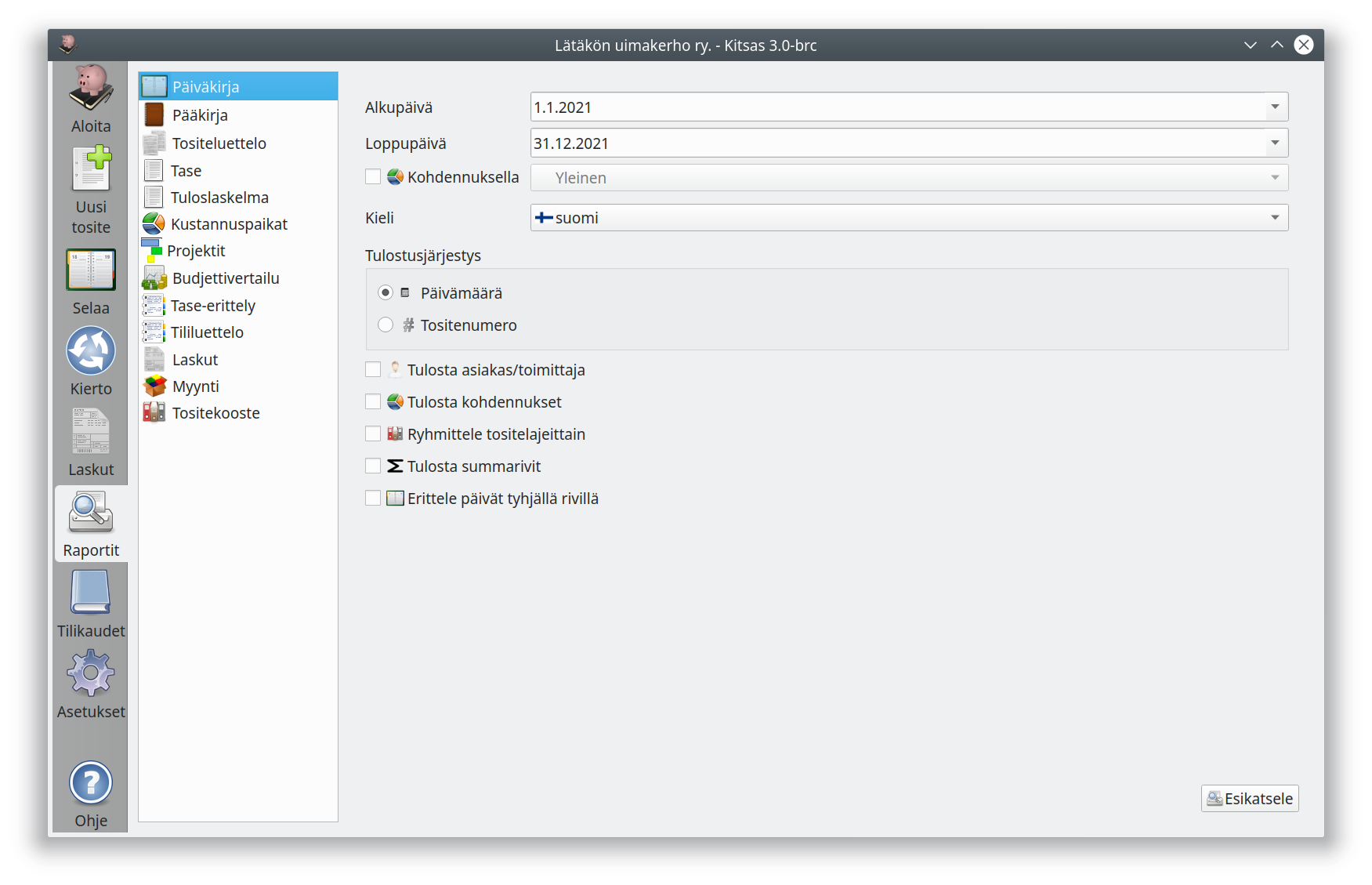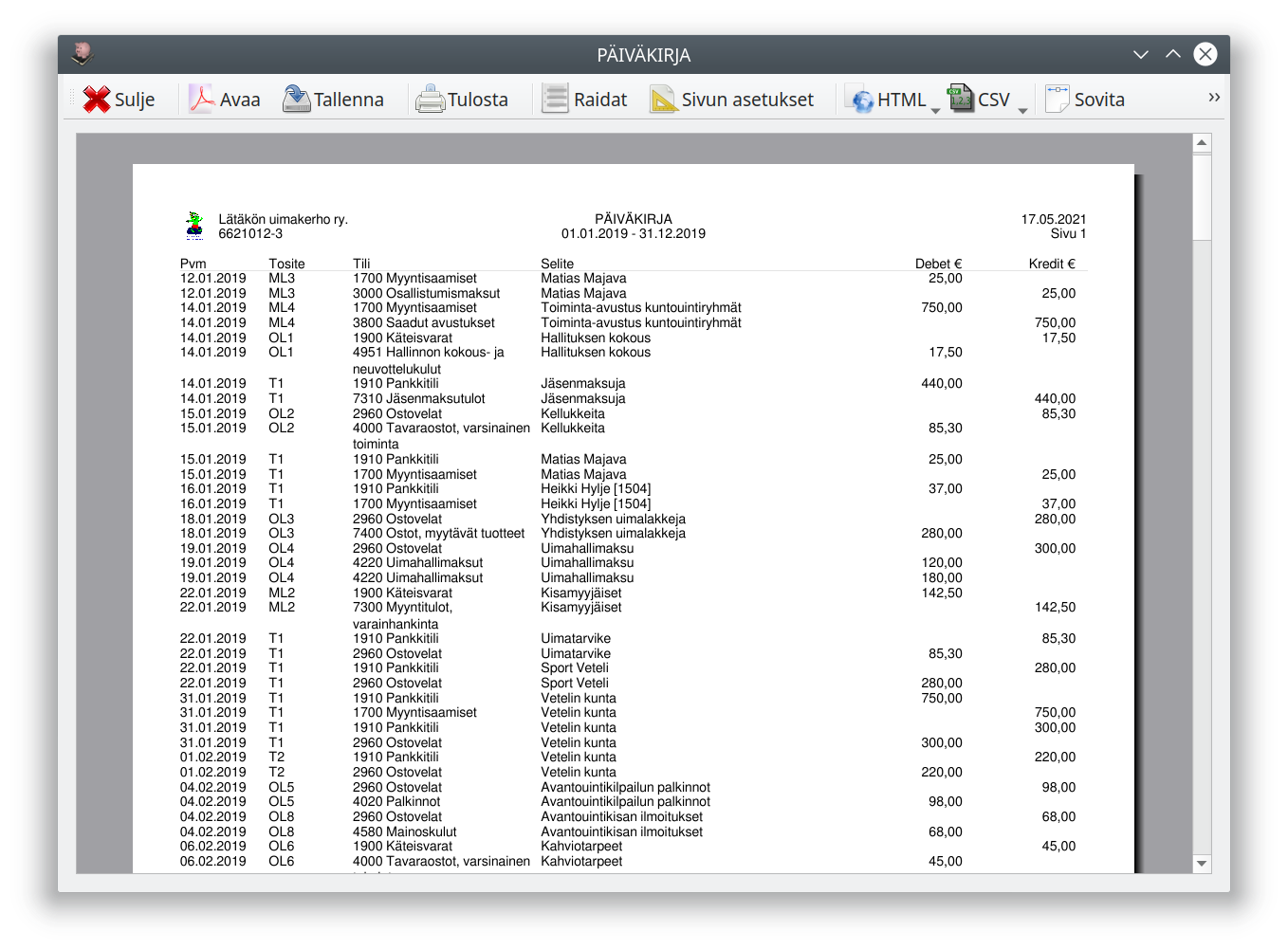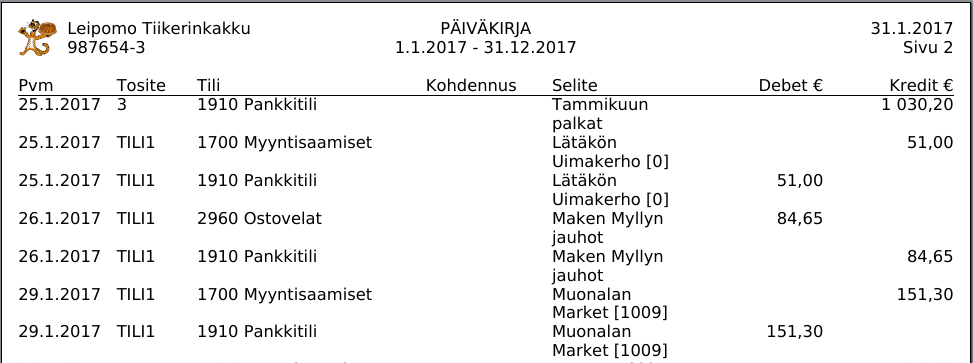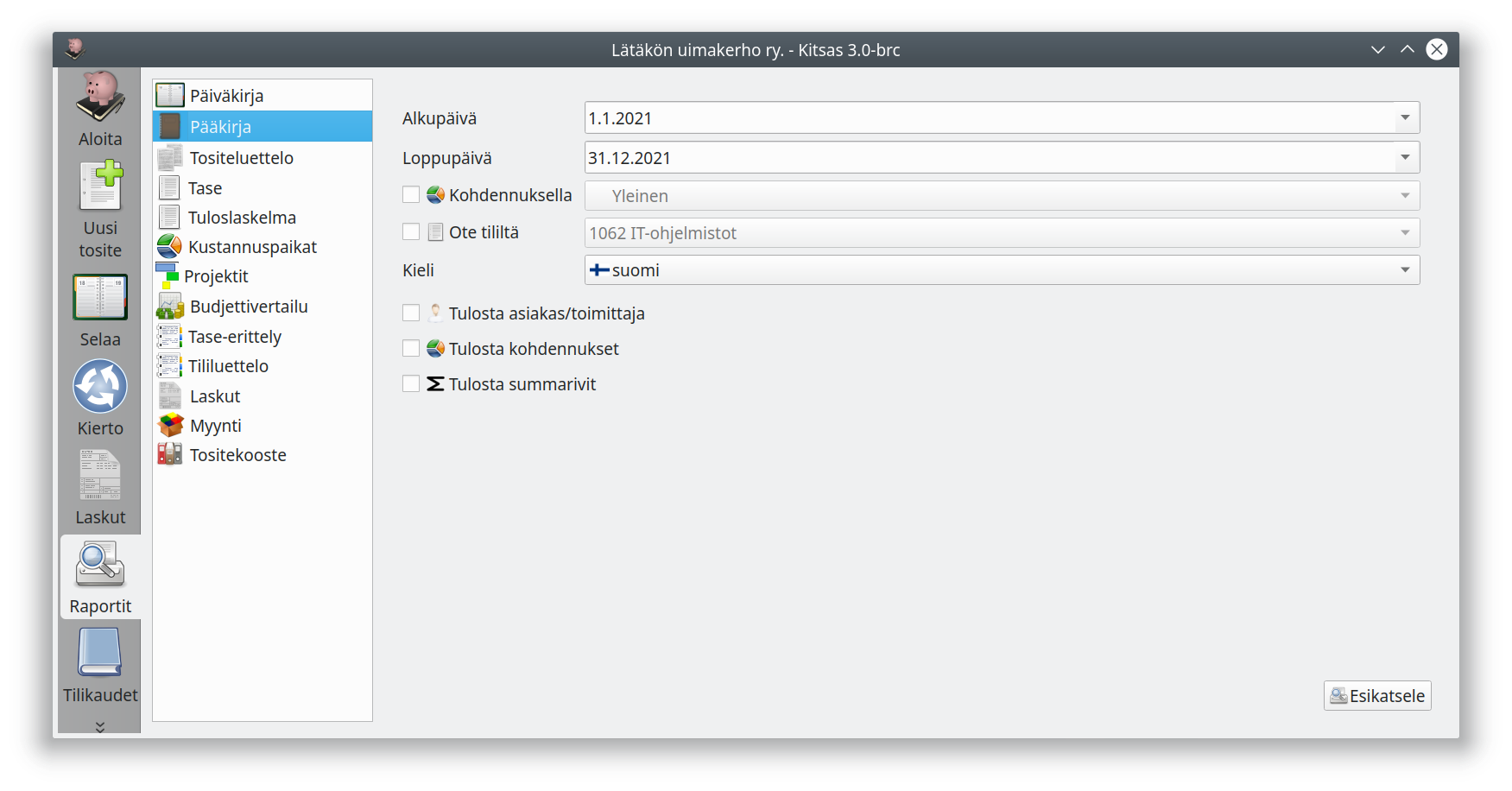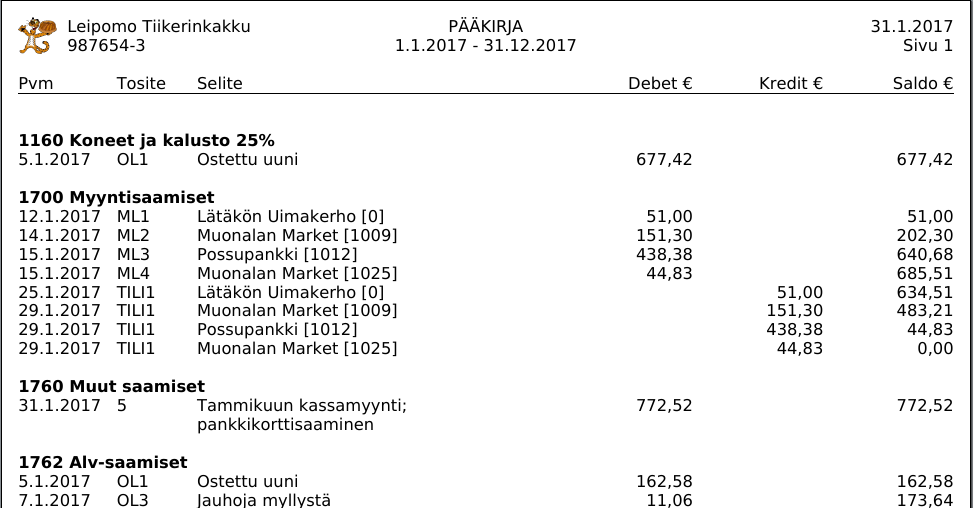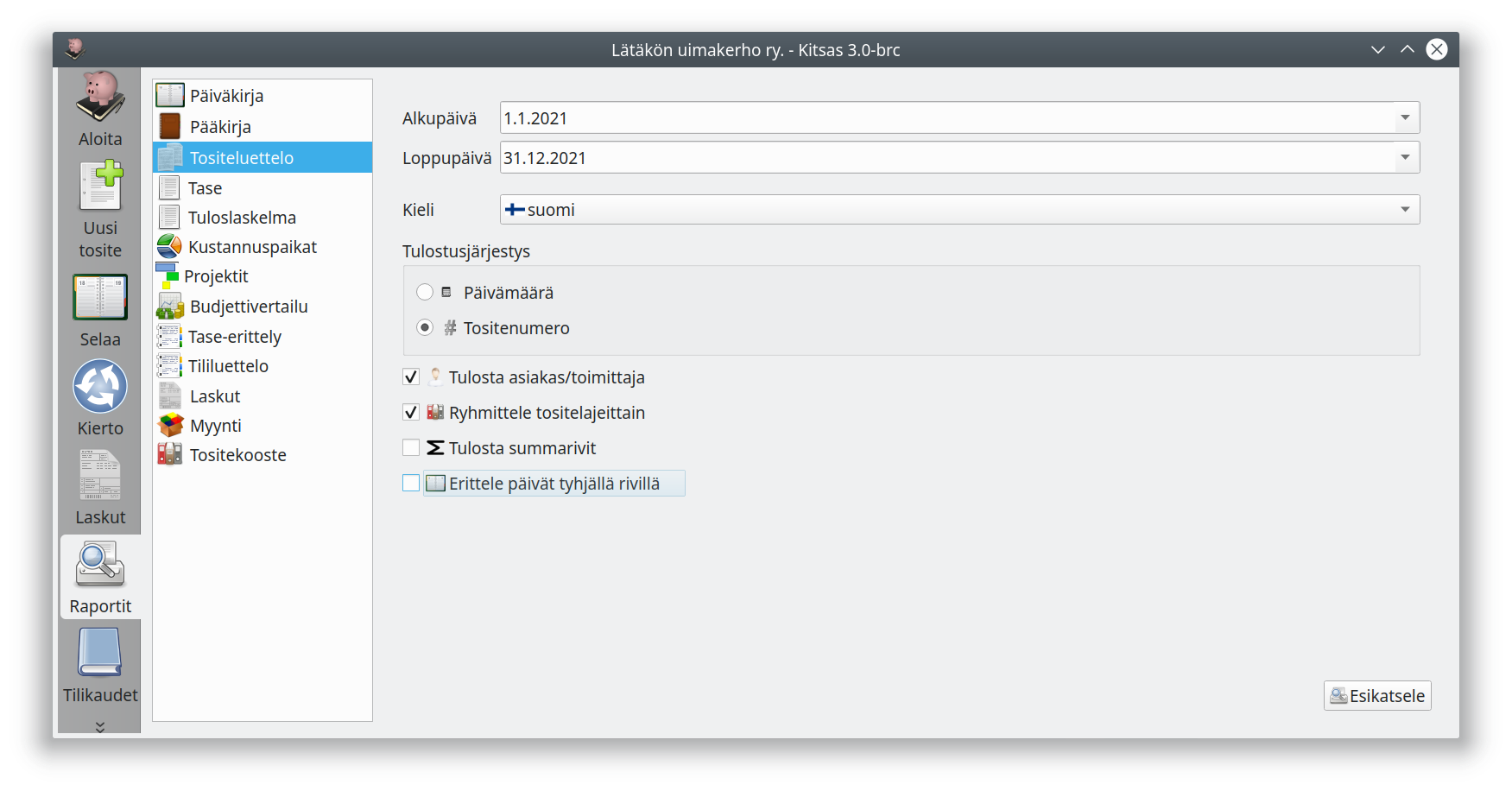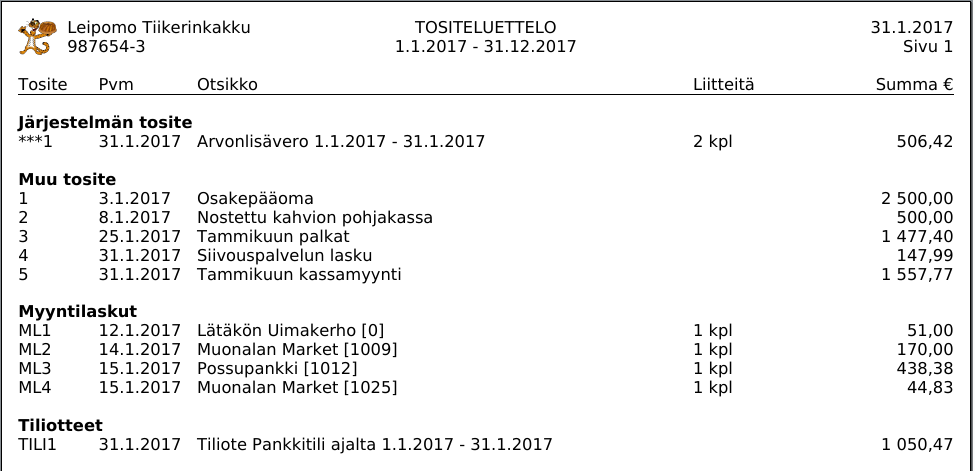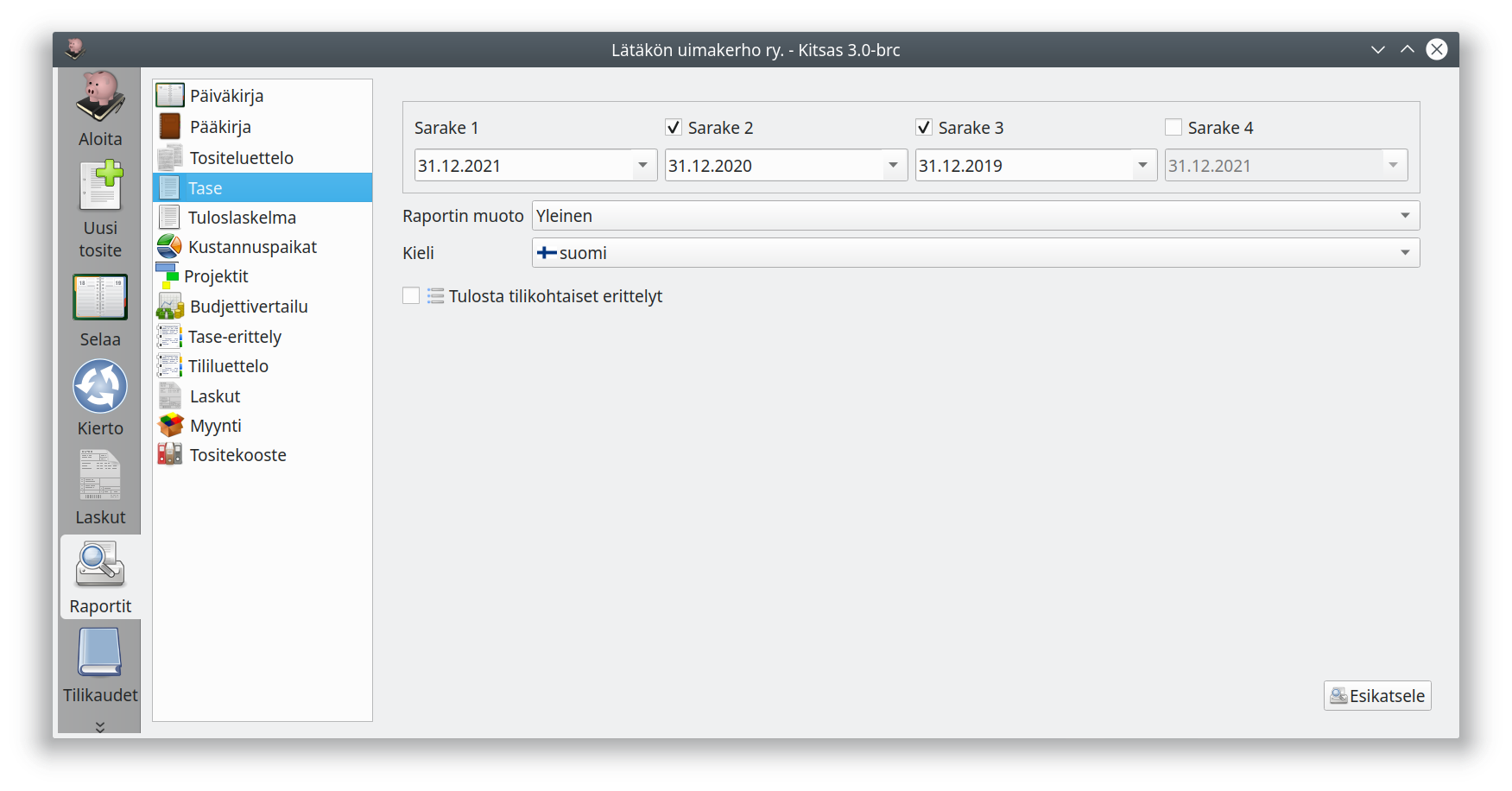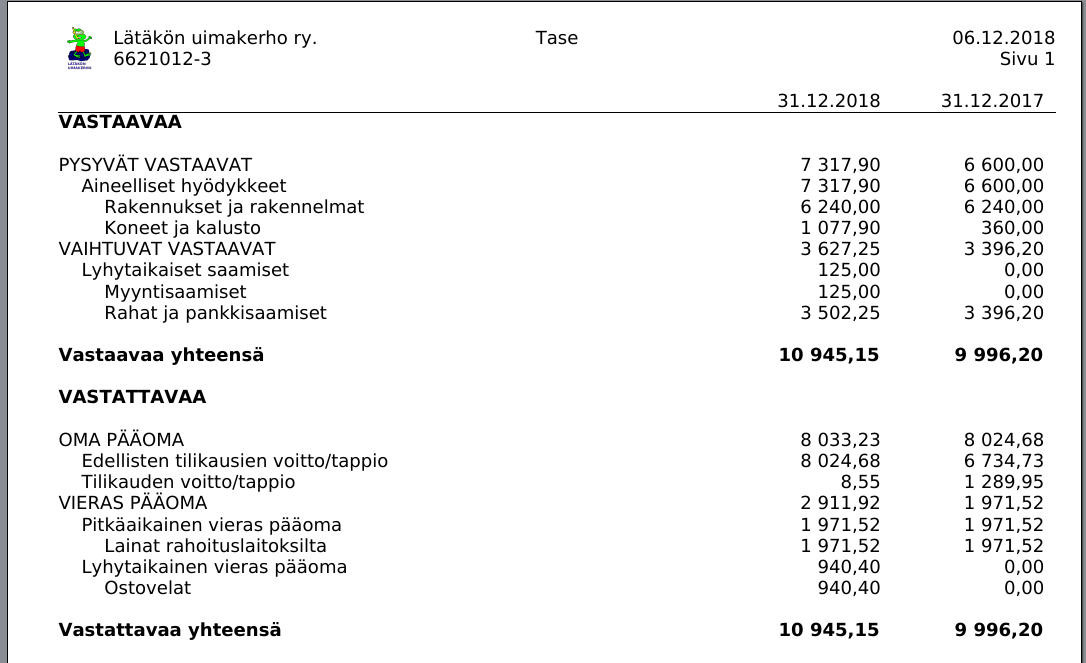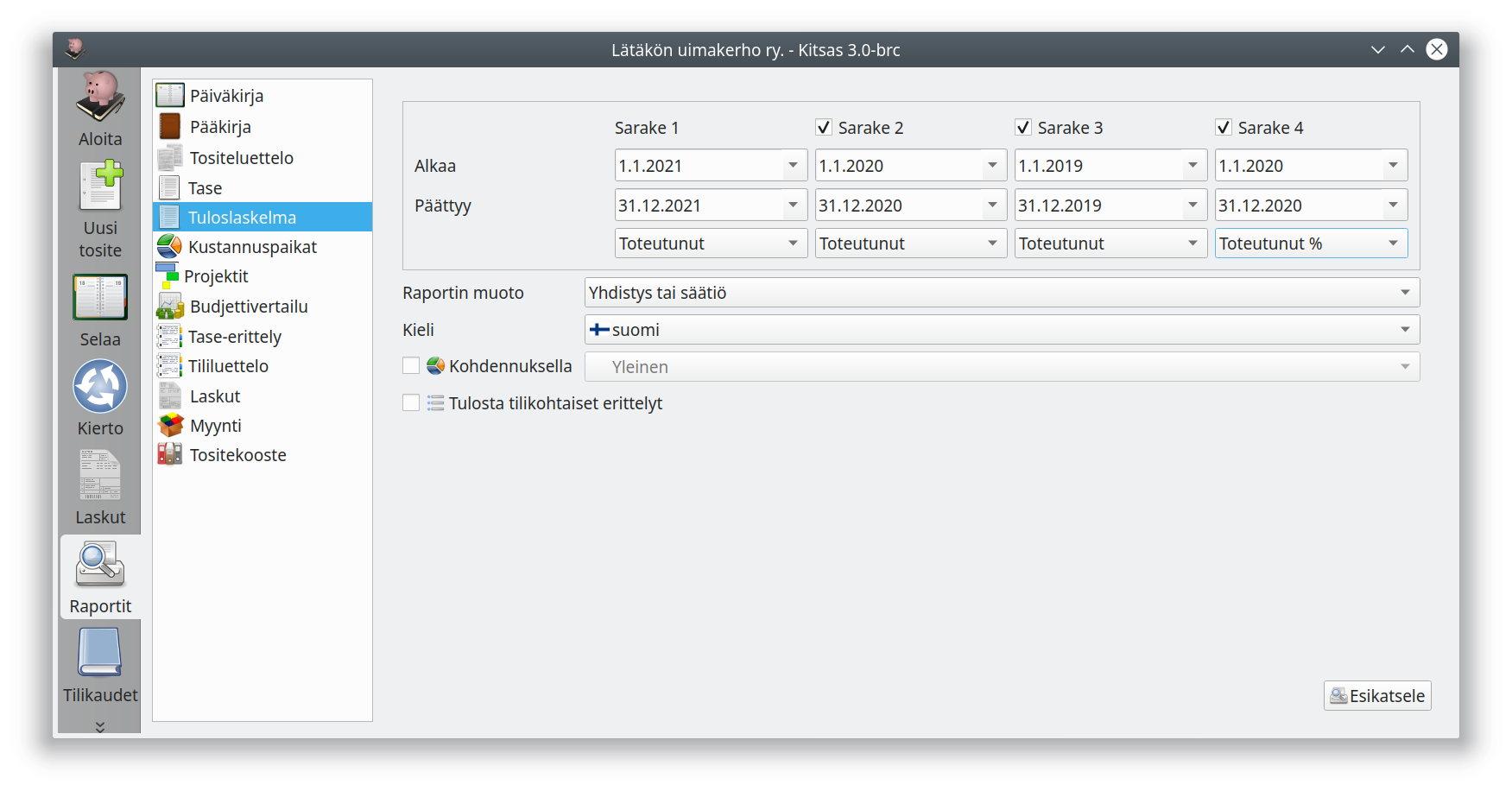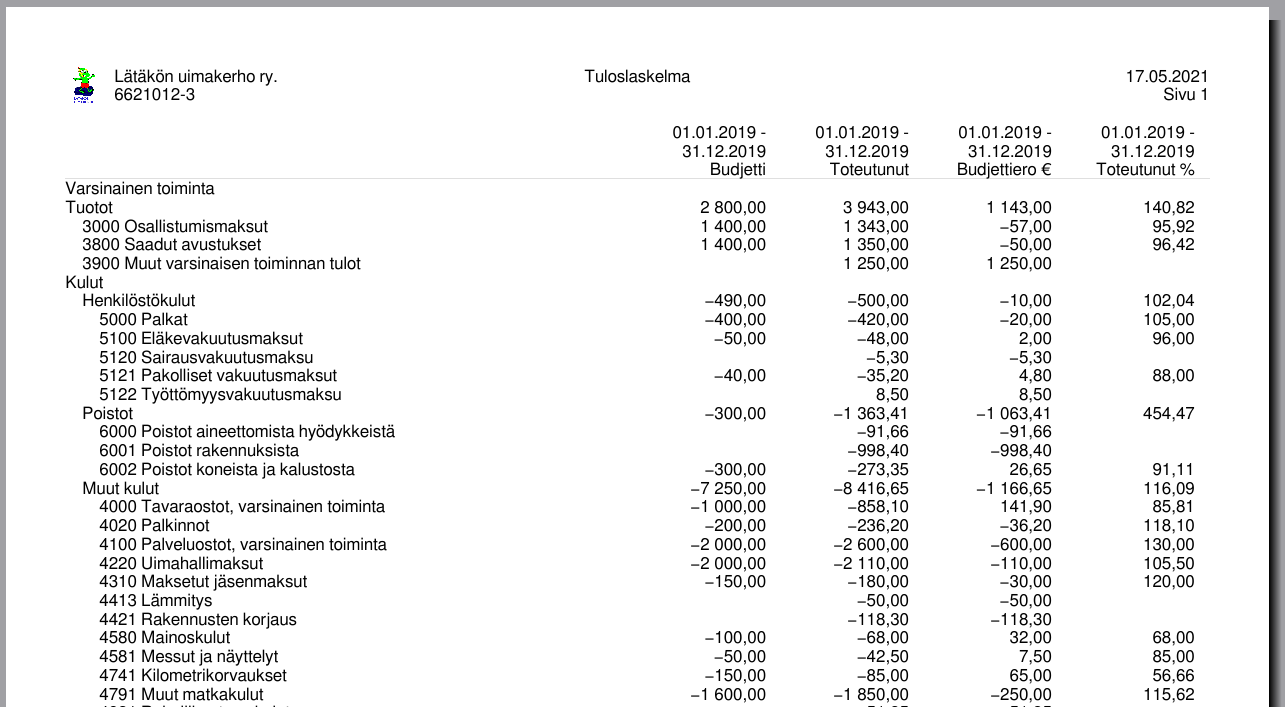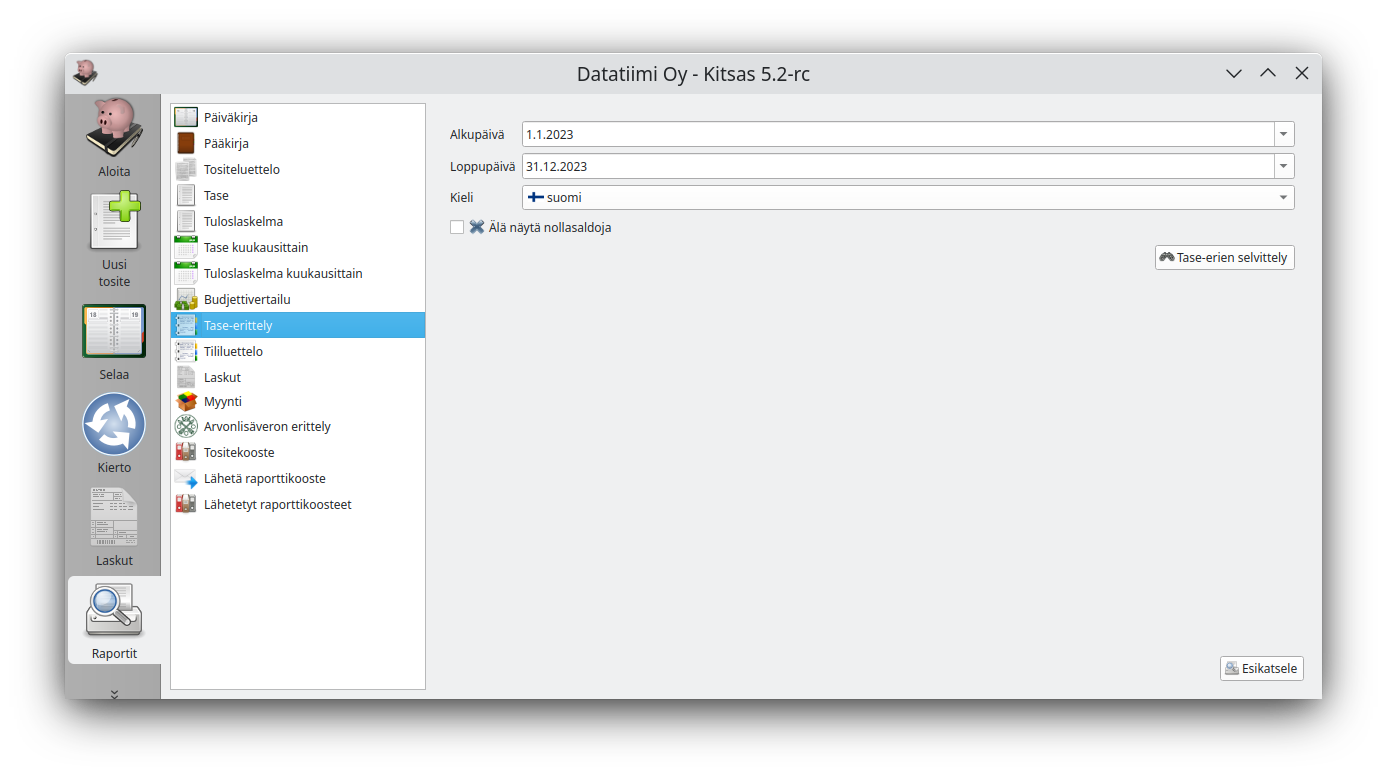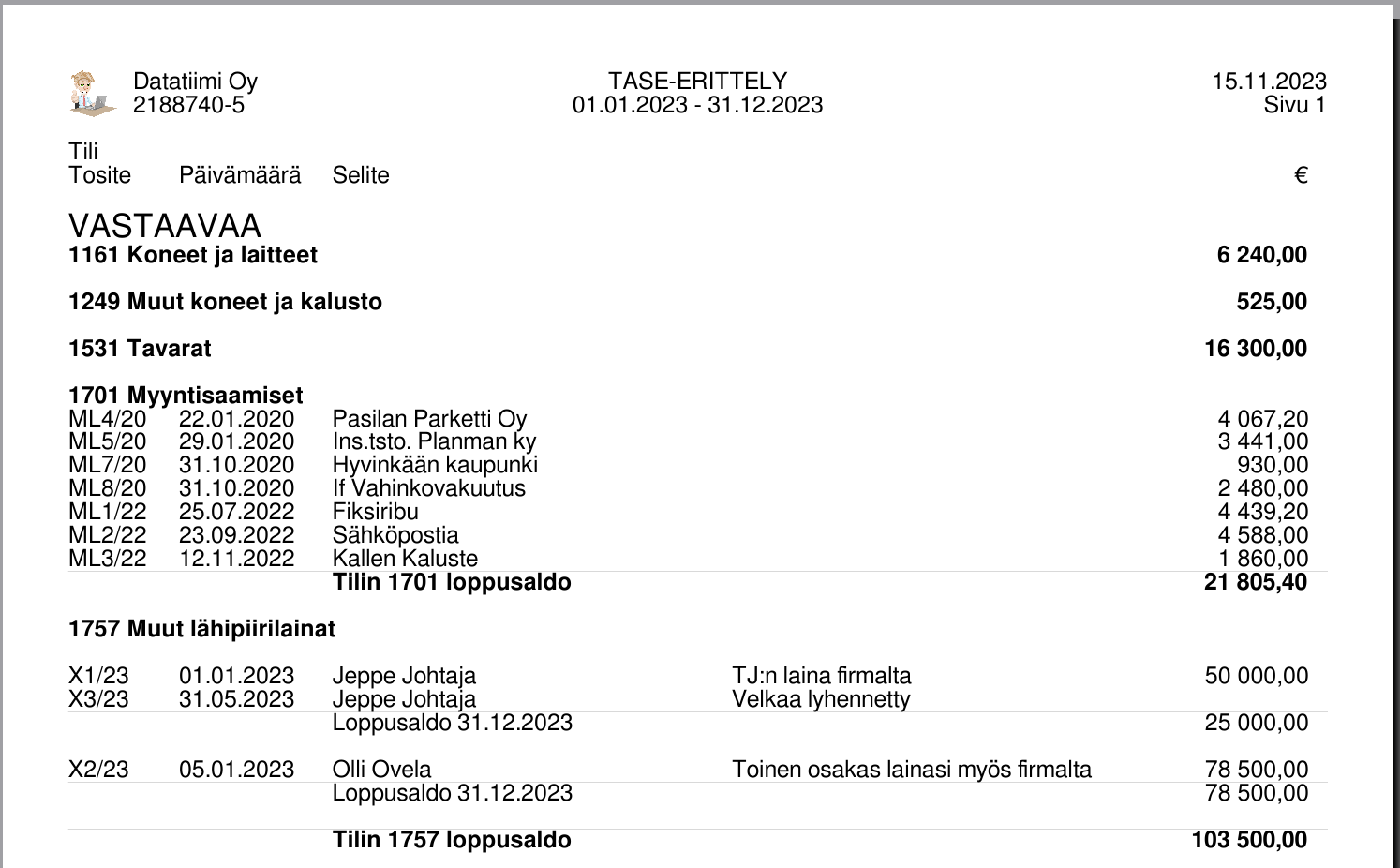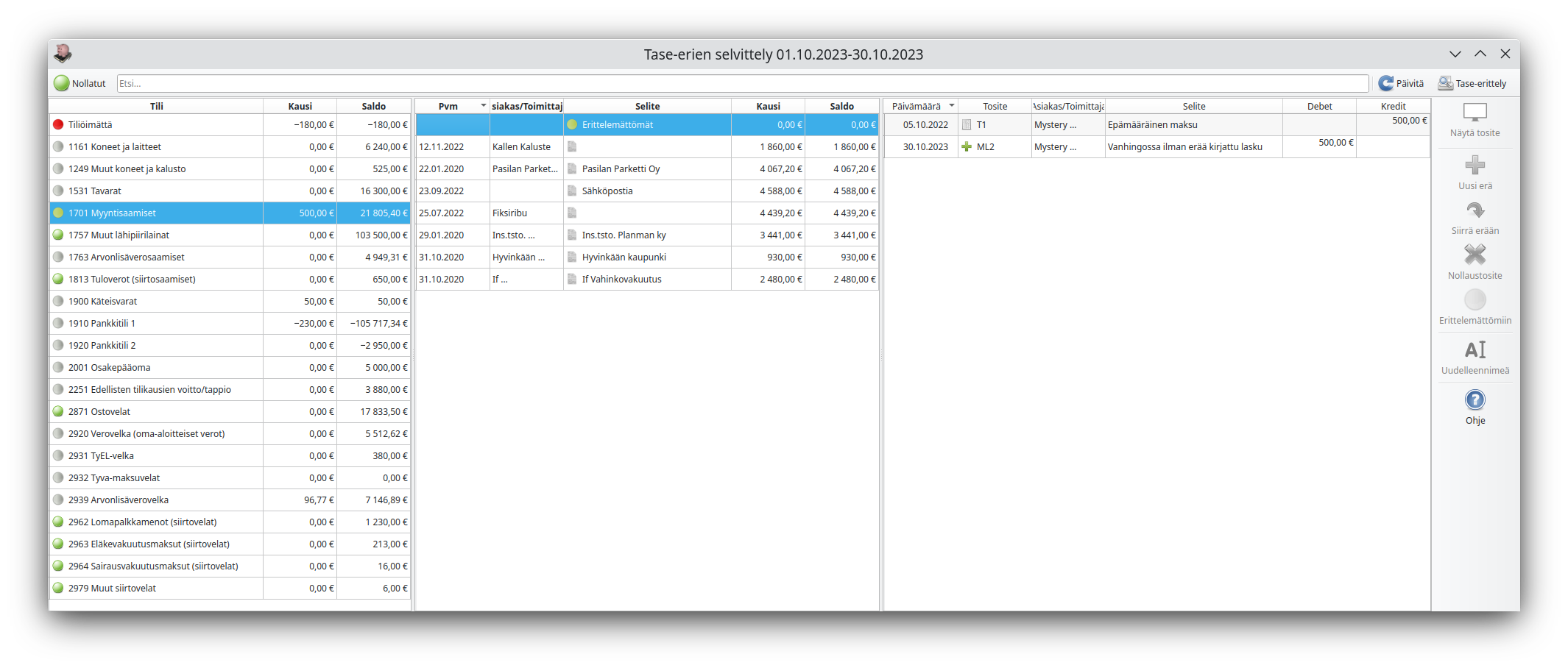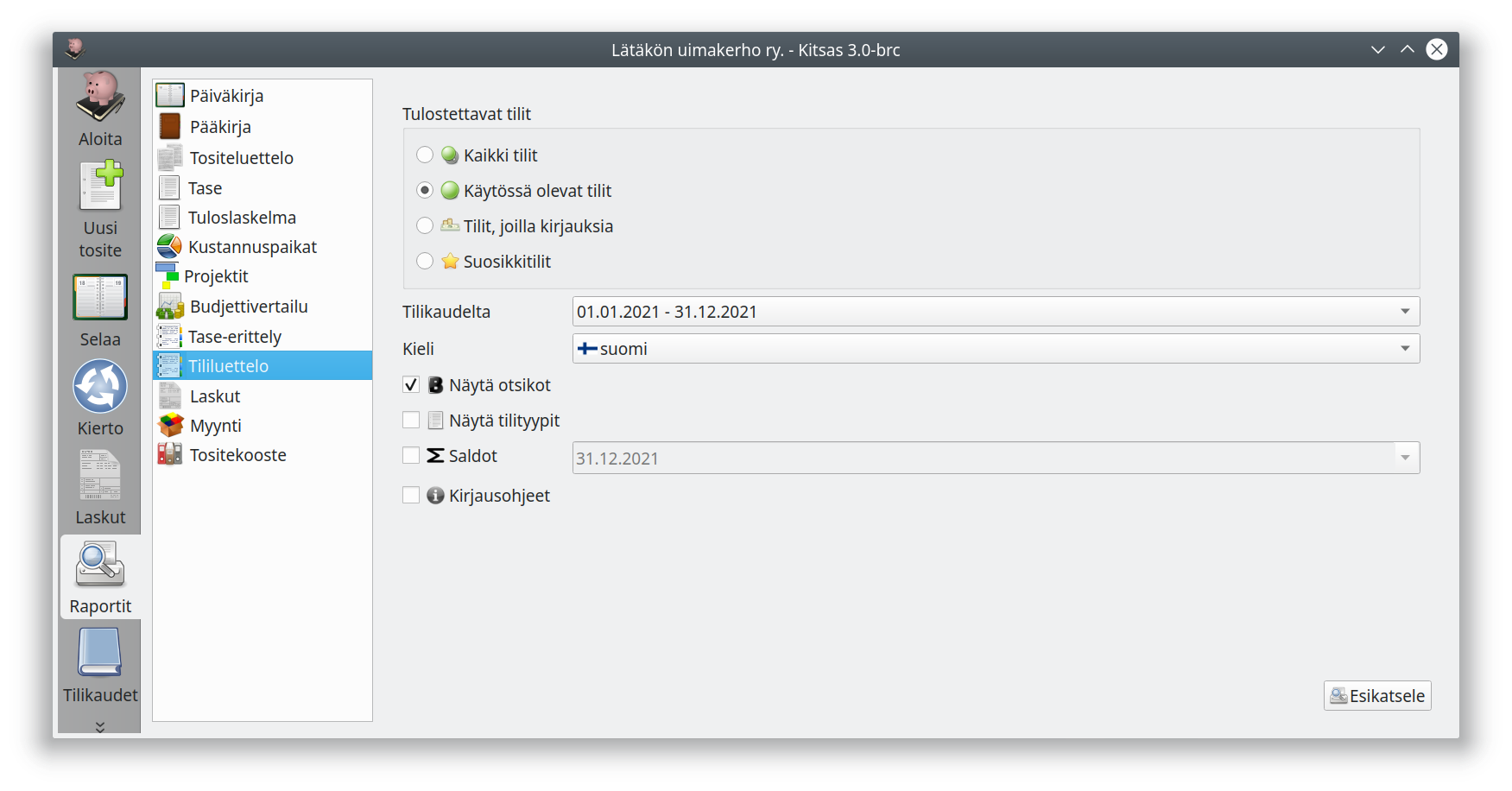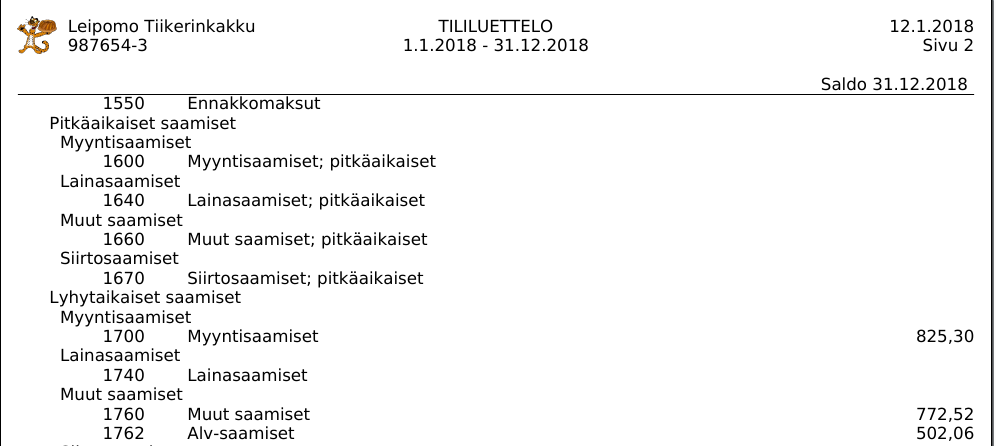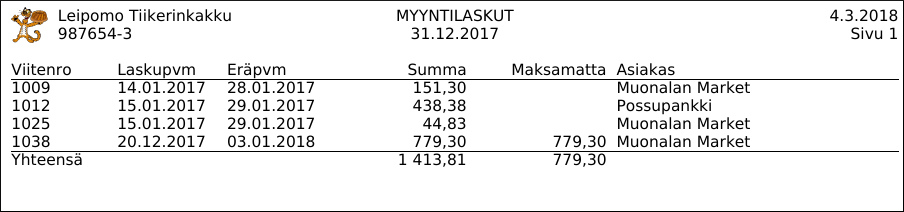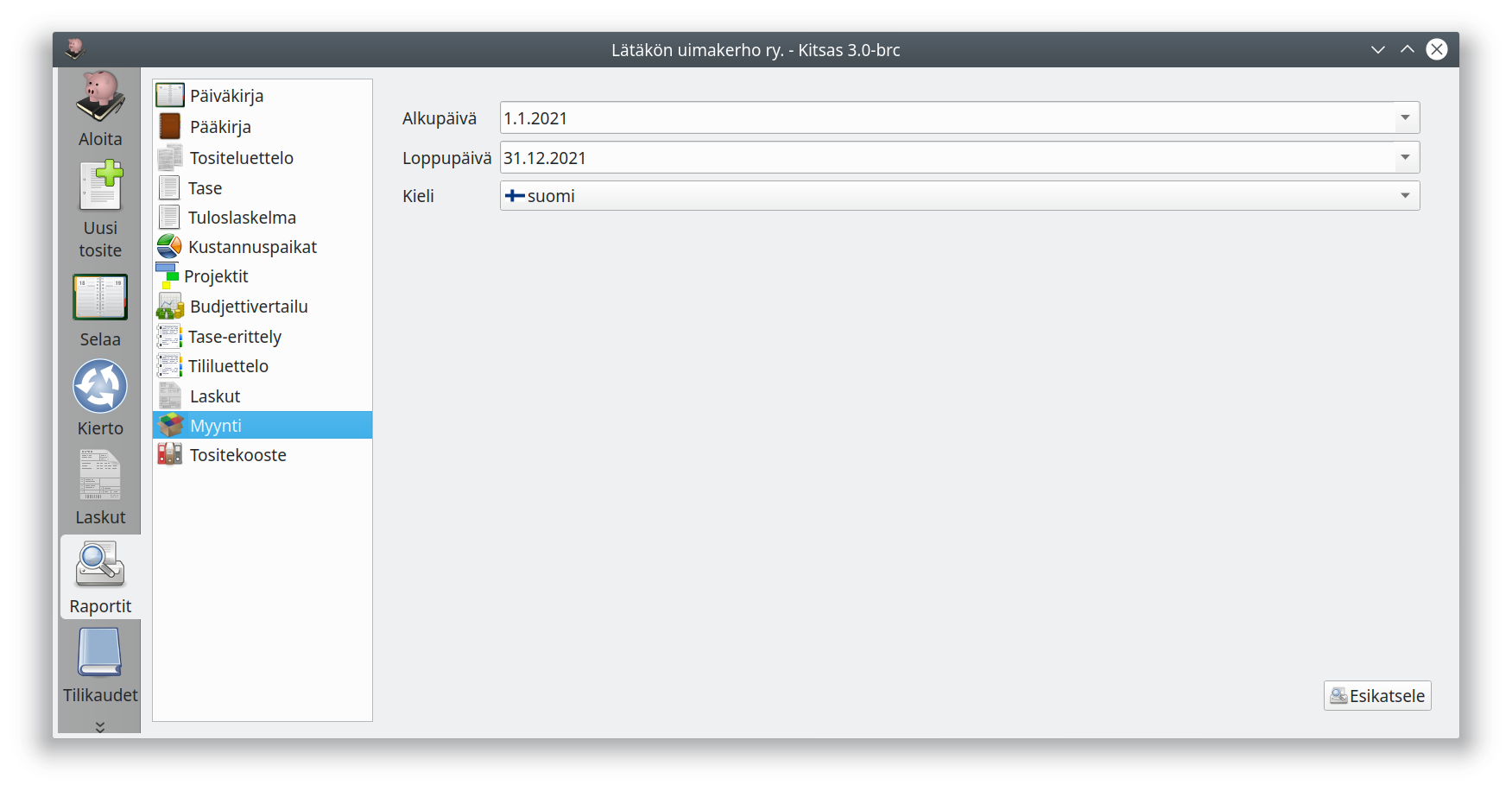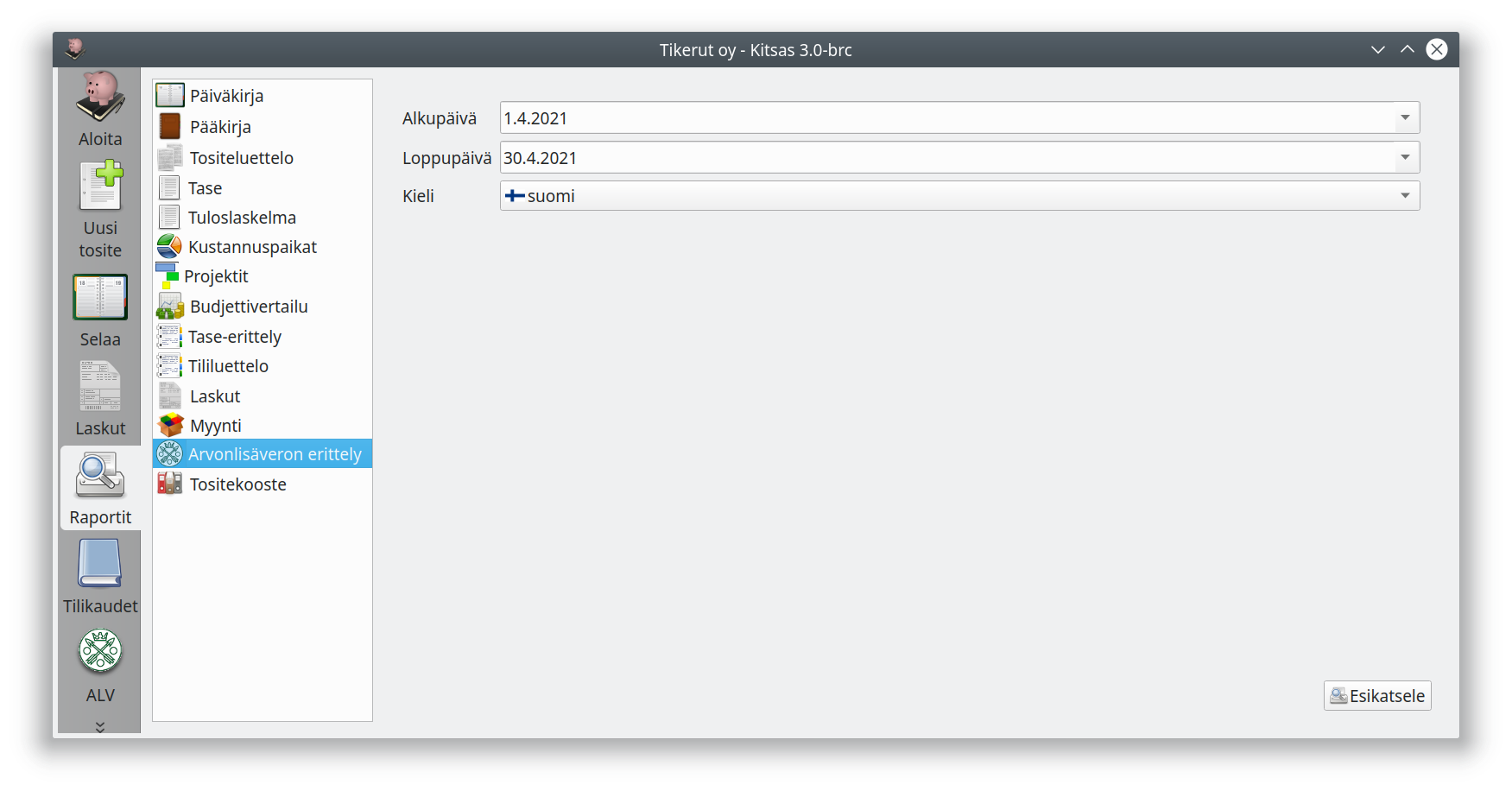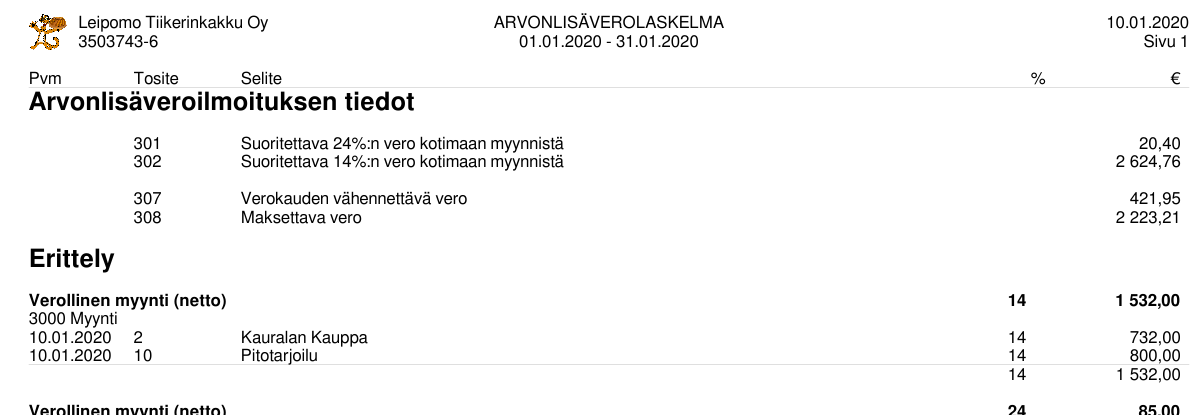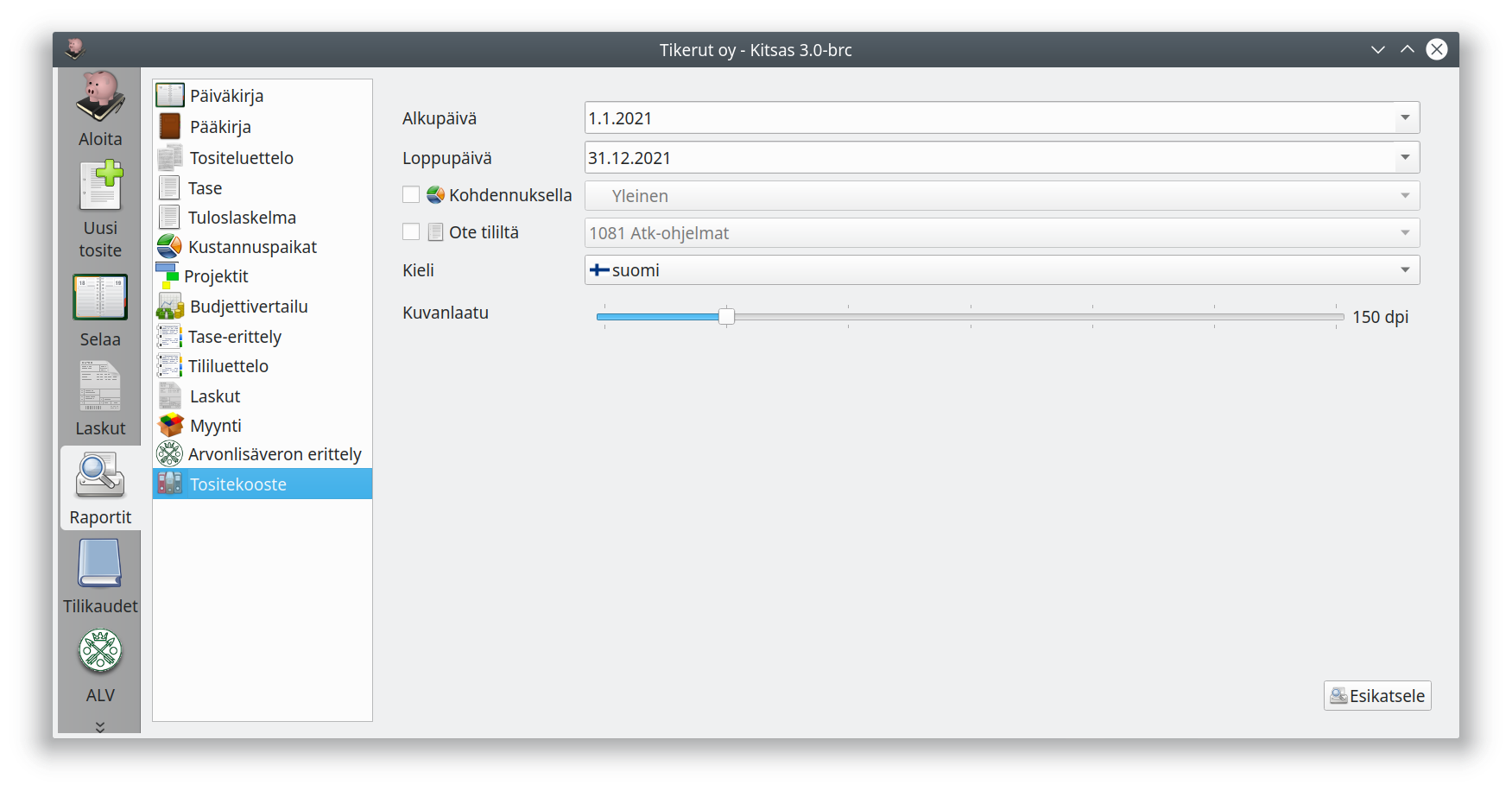Raportit
Kirjanpidosta voit tulostaa päiväkirjan, pääkirjan, taseen, tuloslaskelman, budjettivertailun ja muitakin raportteja.
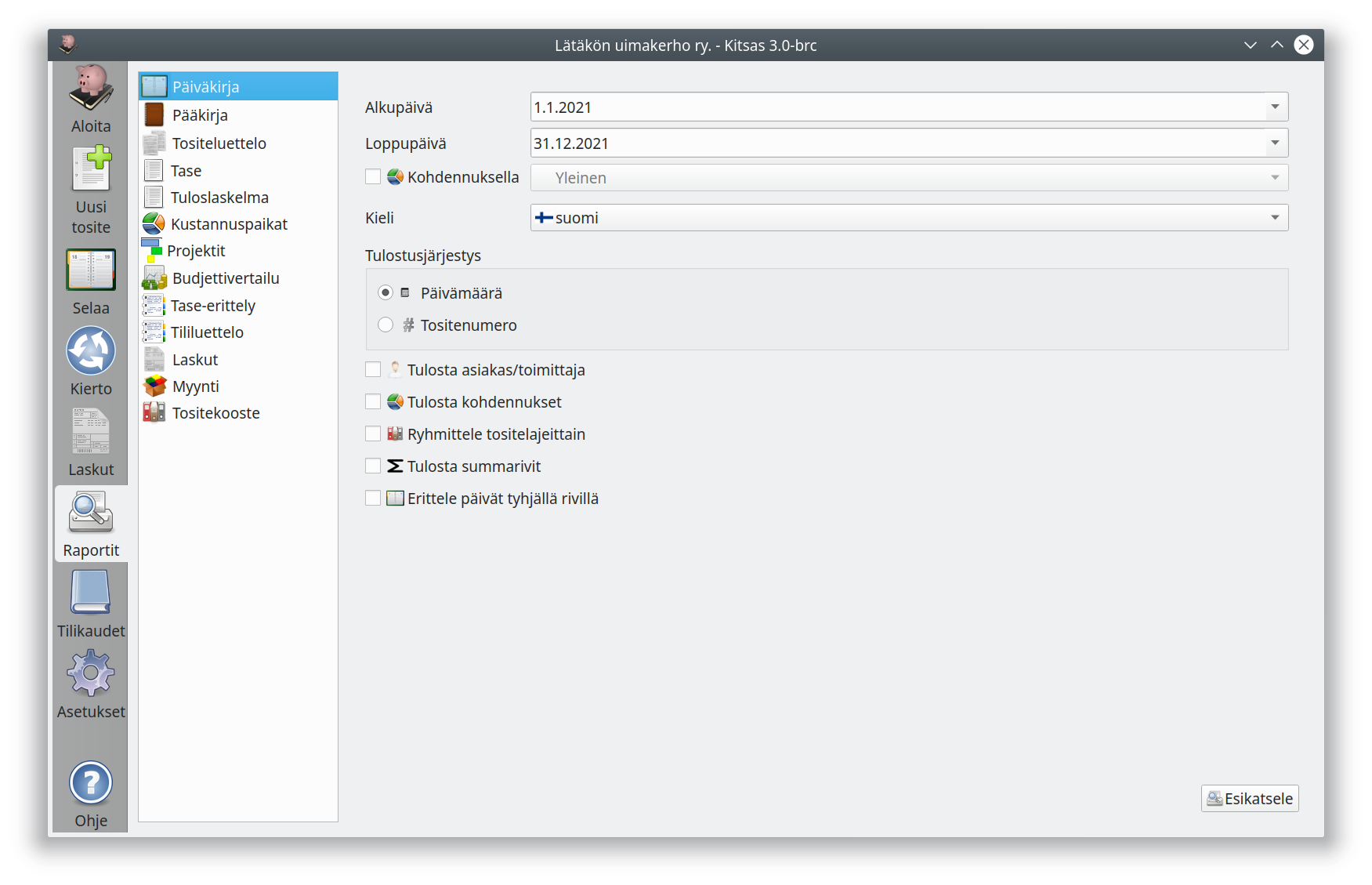
Raportit-välilehdellä voit katsella ja tulostaa erilaisia raportteja kirjanpidostasi. Tulosteet ovat erilaisia eri tilikartoilla.
Tehtyäsi haluamasi valinnat paina Esikatsele ja näe raportin:
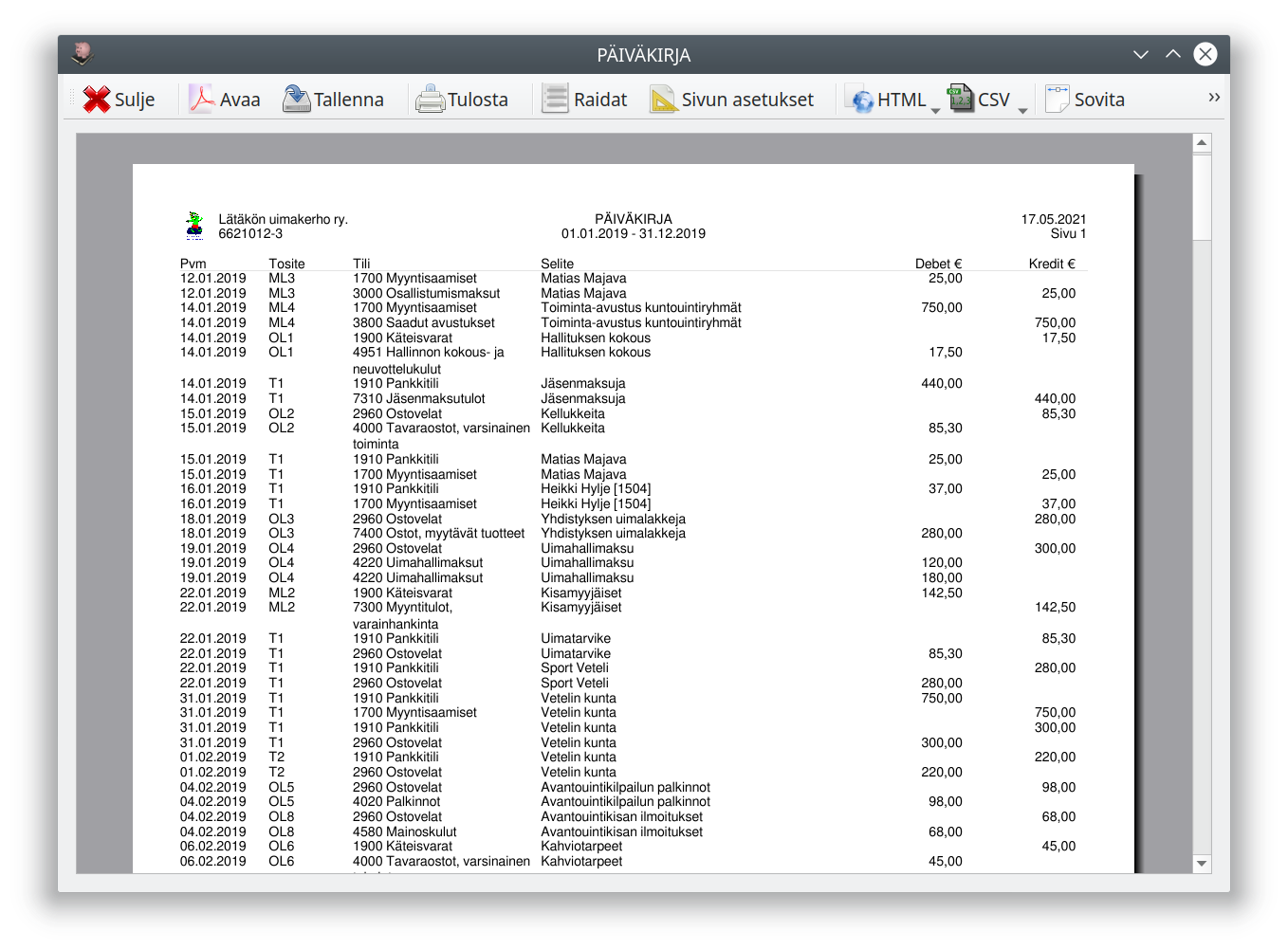
- Avaa avaa raportin pdf-katseluohjelmassa
- Tallenna tallentaa raportin pdf-muodossa
- Tulosta tulostaa raportin
- Raidat lisää raportin taustalle taustaraitoja rivien seuraamista helpottamaan
- Sivun asetukset antaa mahdollisuuden vaihtaa paperin kokoa, suuntaa ja marginaaleja
- HTML-painikkeesta avautuu valikko, jossa voit avata raporin selaimessa, kopioida raportin leikepöydälle tai tallentaa tiedostoon html-muodossa.
- CSV-painikkeesta avautuu valikko, jolla voit kopioida raportin leikepöydälle tai tiedostoon csv-muodossa tai määritellä csv-tiedoston muodon (kuten merkistökoodaus ja sarakkeiden erotin.)
1 - Päiväkirja
Päiväkirja esittää kirjanpidon viennit aikajärjestyksessä
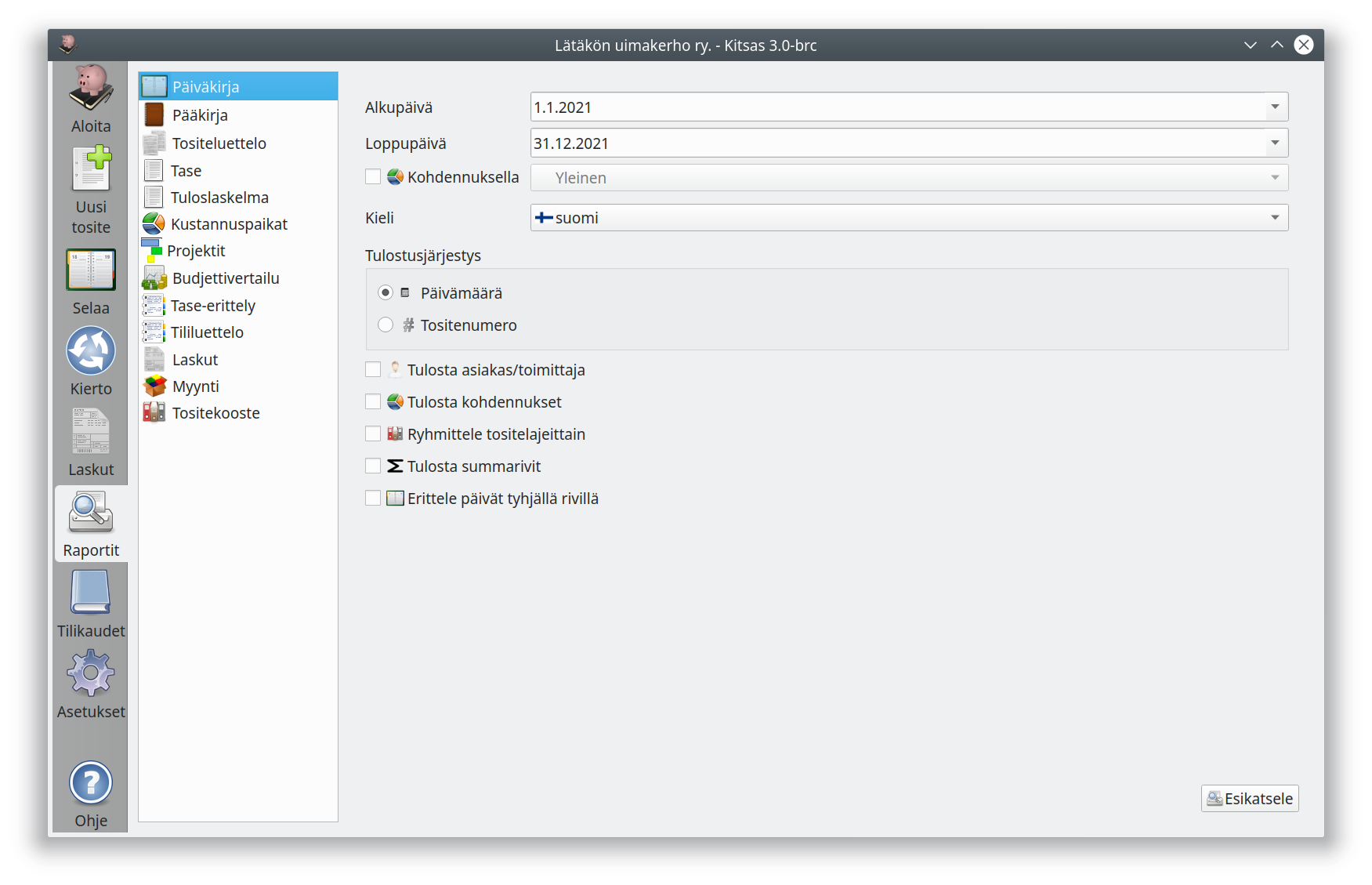
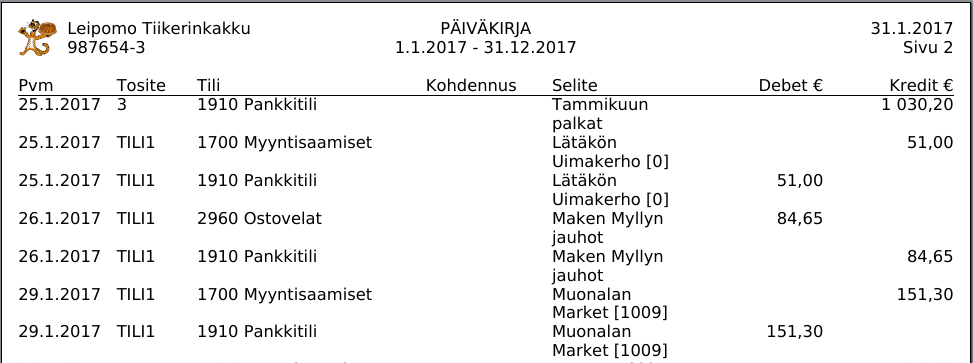
Kirjausten vienti CSV-muodossa
Päiväkirja-näkymä soveltuu erityisen hyvin kirjausten siirtämiseen csv-muodossa toisiin ohjelmiin.
CSV-tiedosto on tekstitiedosto, jossa sarakkeet on erotettu toisistaan pilkulla. Se soveltuu tiedon siirtämiseen ohjelmasta toiseen.2 - Pääkirja
Pääkirjassa viennit on esitetty tileittäin aikajärjestyksessä.
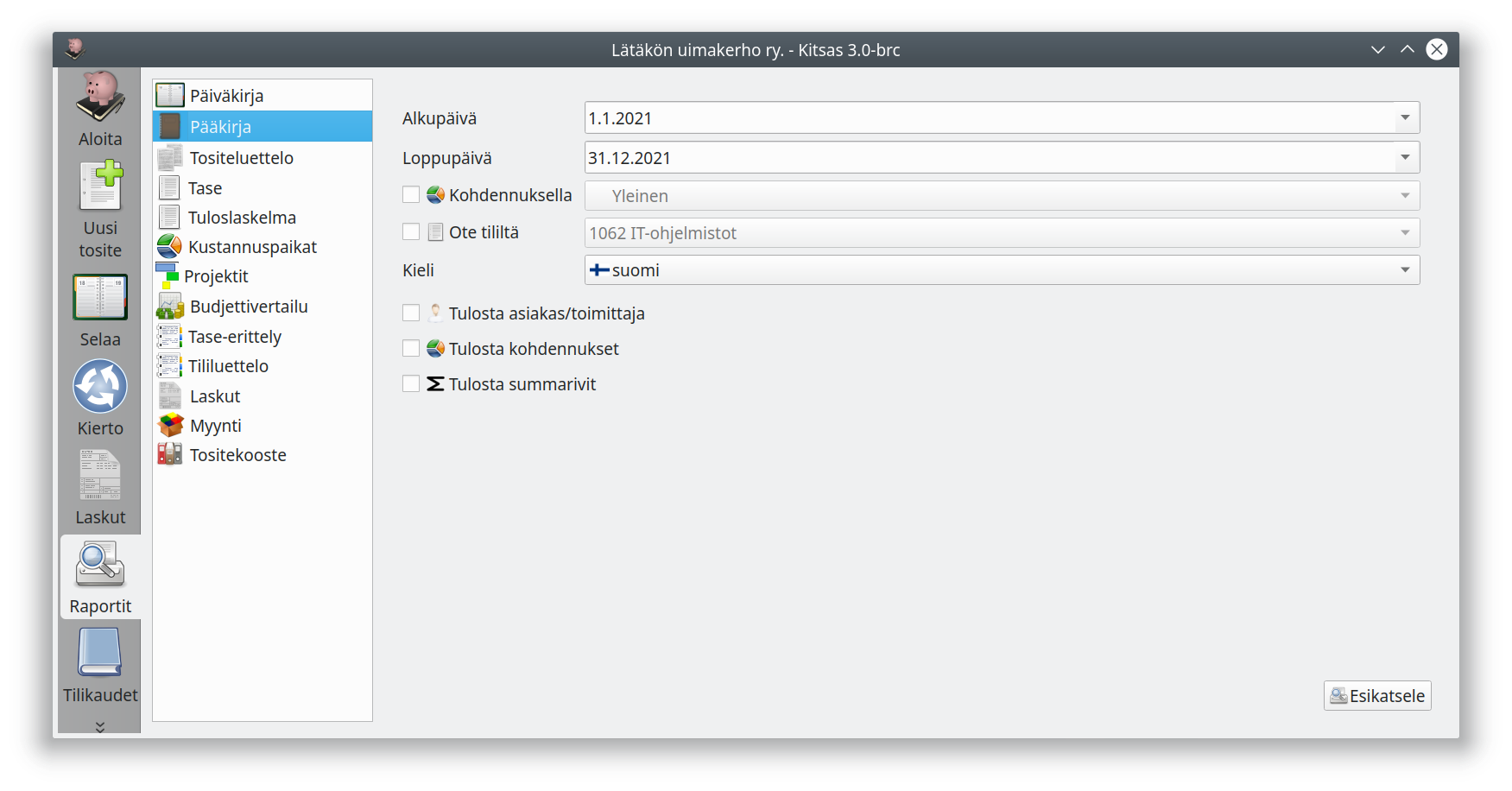
Tilien täsmäyttäminen
Pääkirjassa tilin saldo on koko ajan näkyvissä, joten pääkirjaa voi hyvin käyttää pääkirjan ja tiliotteiden vertaamiseen eli tilien täsmäyttämiseen.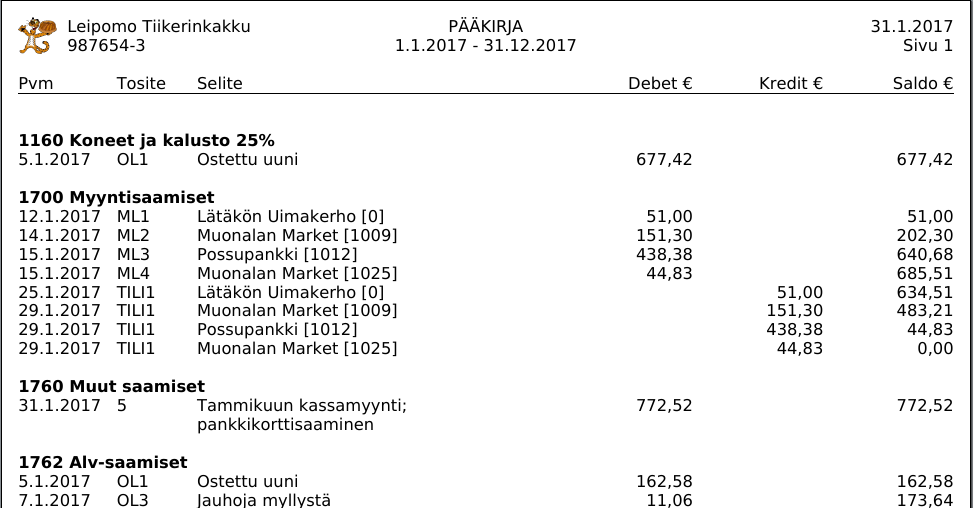
3 - Tositeluettelo
Tositeluettelossa on kirjanpitoon tallennettujen tositteiden perustiedot
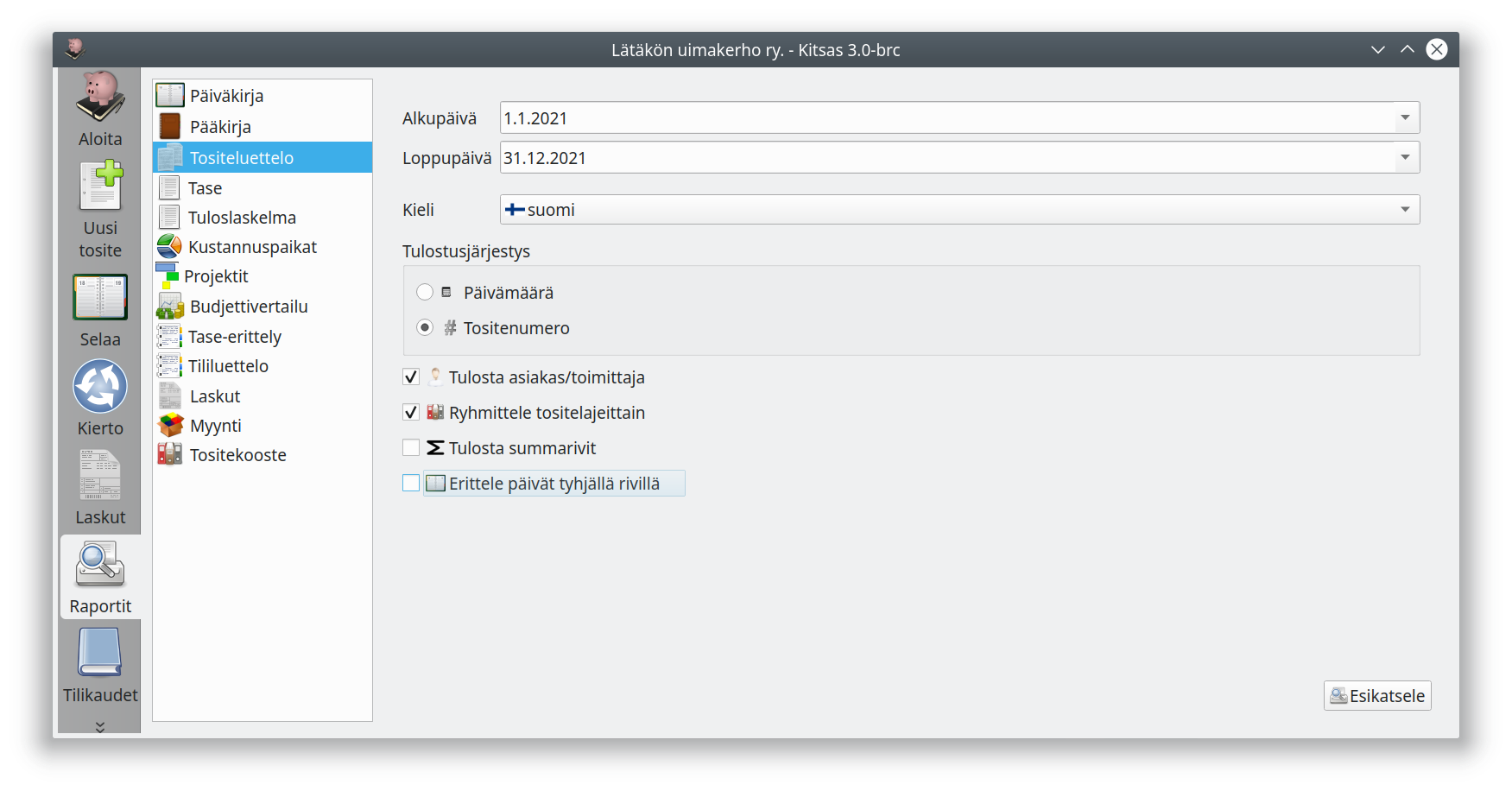
Tositteiden tarkistaminen
Paperimuodossa arkistoitavassa kirjanpidossa tositeluettelolta on helppo tarkistaa, että kaikki tositteet on arkistoitu. Tositenumerot kannattaa usein merkitä tositteisiin vasta tässä vaiheessa tositeluettelosta.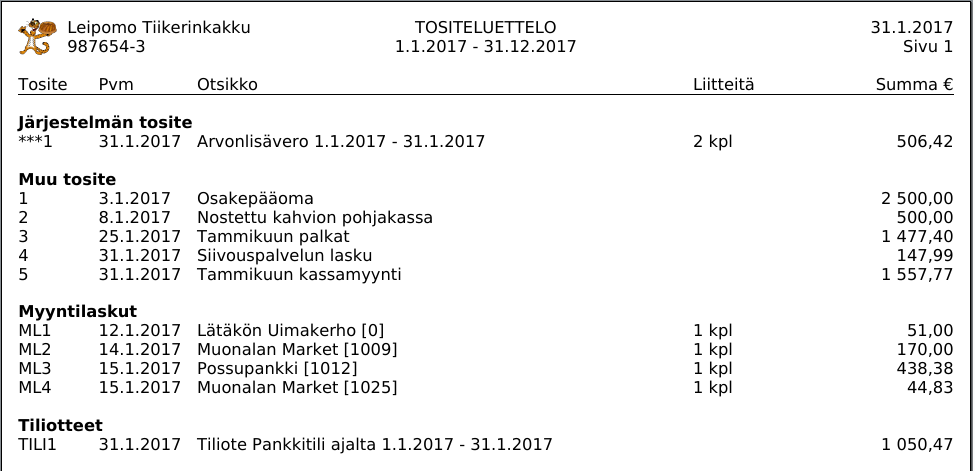
4 - Tase
Tase kuvaa taloudellista tilannetta tilinpäätöspäivänä.
Lyhennettyä tasekaavaa saavat käyttää PMA-asetuksen mukaiset yritykset. Myös taseen voi tulostaa tileittäin eriteltynä
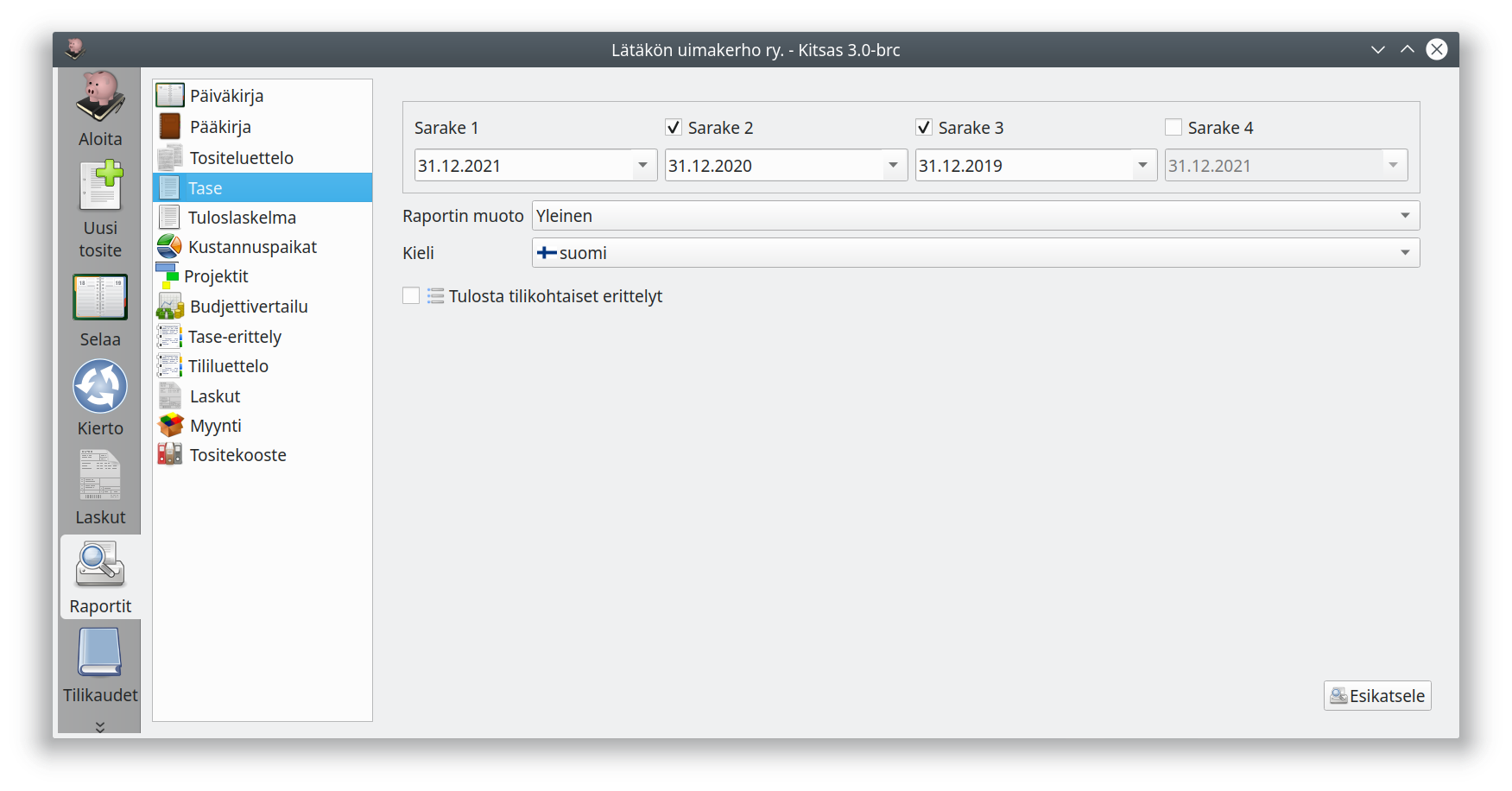
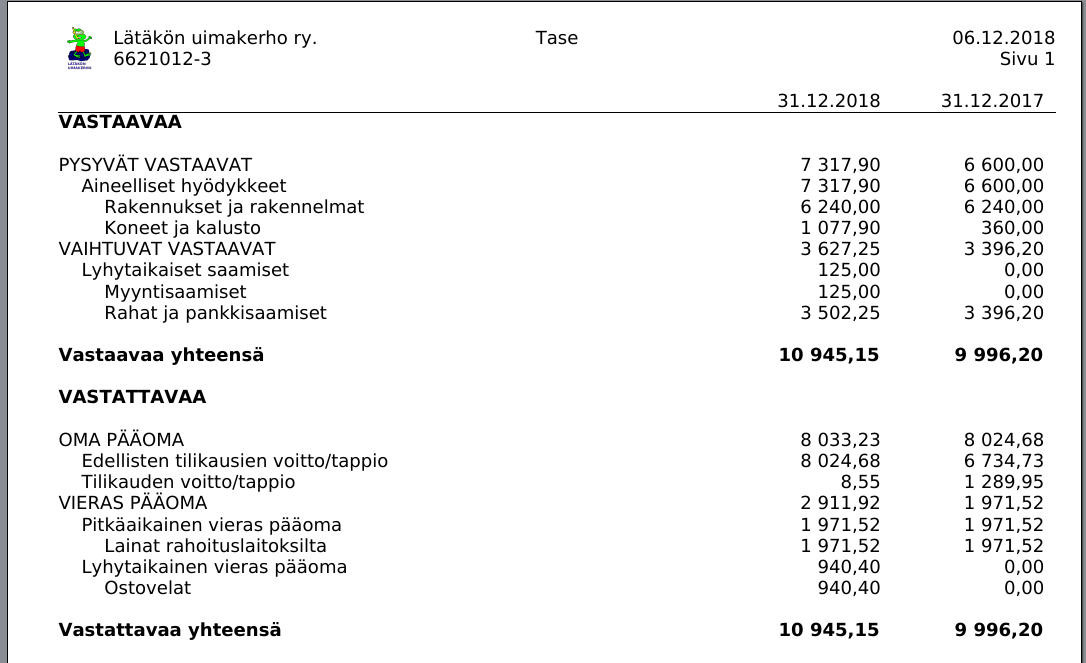
5 - Tuloslaskelma
Tuloslaskelma esittää tilikaudet tulot ja menot, joista muodostuu tilikauden tulos.
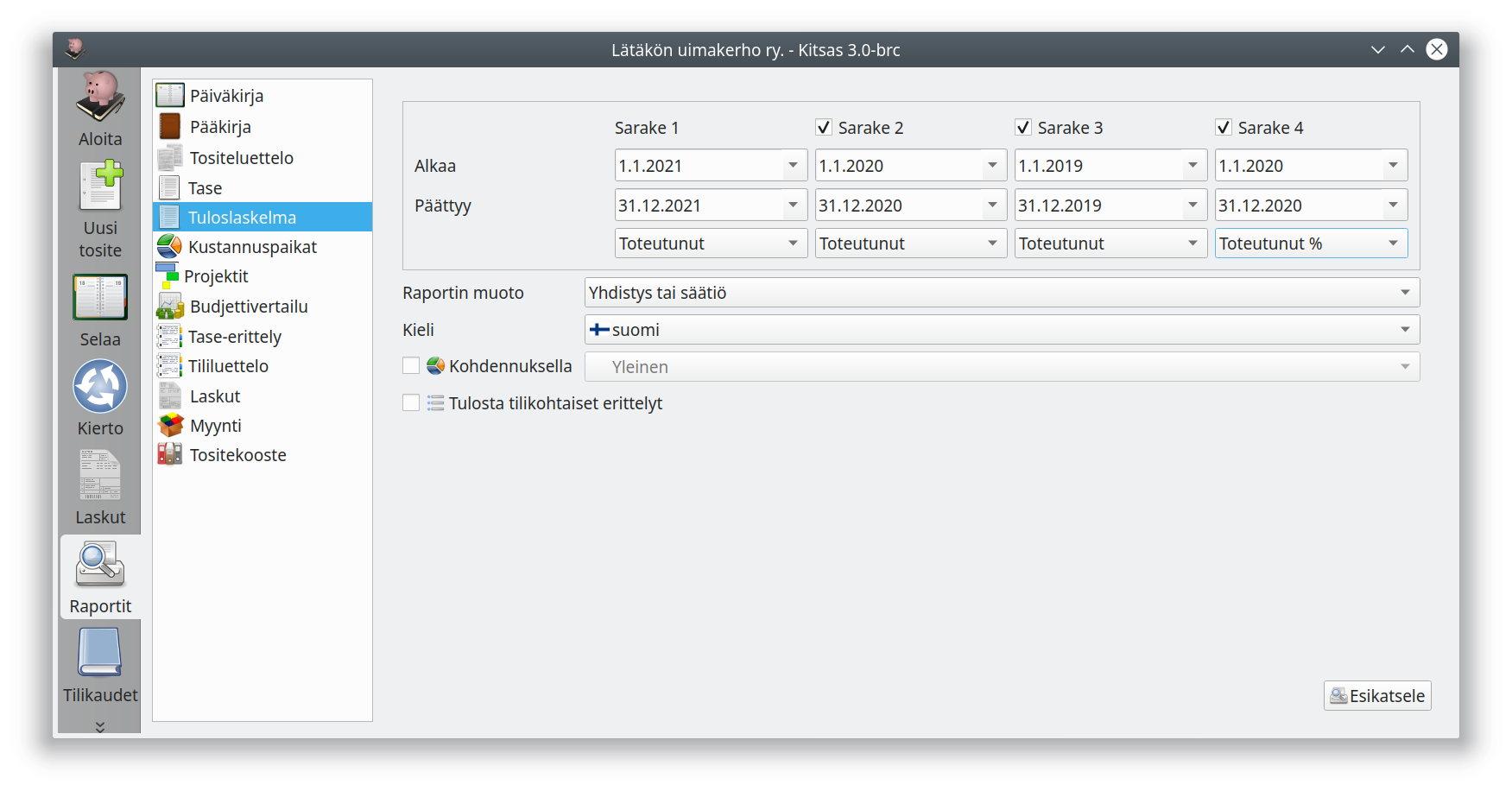
Tuloslaskelma kuvaa tilikauden tulosta niin, että viimeiselle riville jää tilikauden voitto tai tappio. Tässä kuvassa on esitetty yhdistyksen tuloslaskelma: elinkeinotoiminnalla ja kiinteistön hallinnalla on erilaiset tuloslaskelmakaavat.
Joissain tilikartoissa on eri tuloslaskelmavaihtoehtoja. Myös tuloslaskelman voi eritellä tileittäin.
Tuloslaskelmalle voi valita tulostettavaksi toteutuman lisäksi myös tilikauden tai budjetin toteutuman.

Kustannuspaikat ja projektit
Jos kirjanpidossa on käytössä kustannuspaikkoja ja/tai projekteja, voidaan tuloslaskelma tulostaa myös kustannuspaikoista ja projekteista.
Budjettivertailu
Budjettivertailu-raportilla voit vertailla tilikauden budjettia sen toteutumiseen.
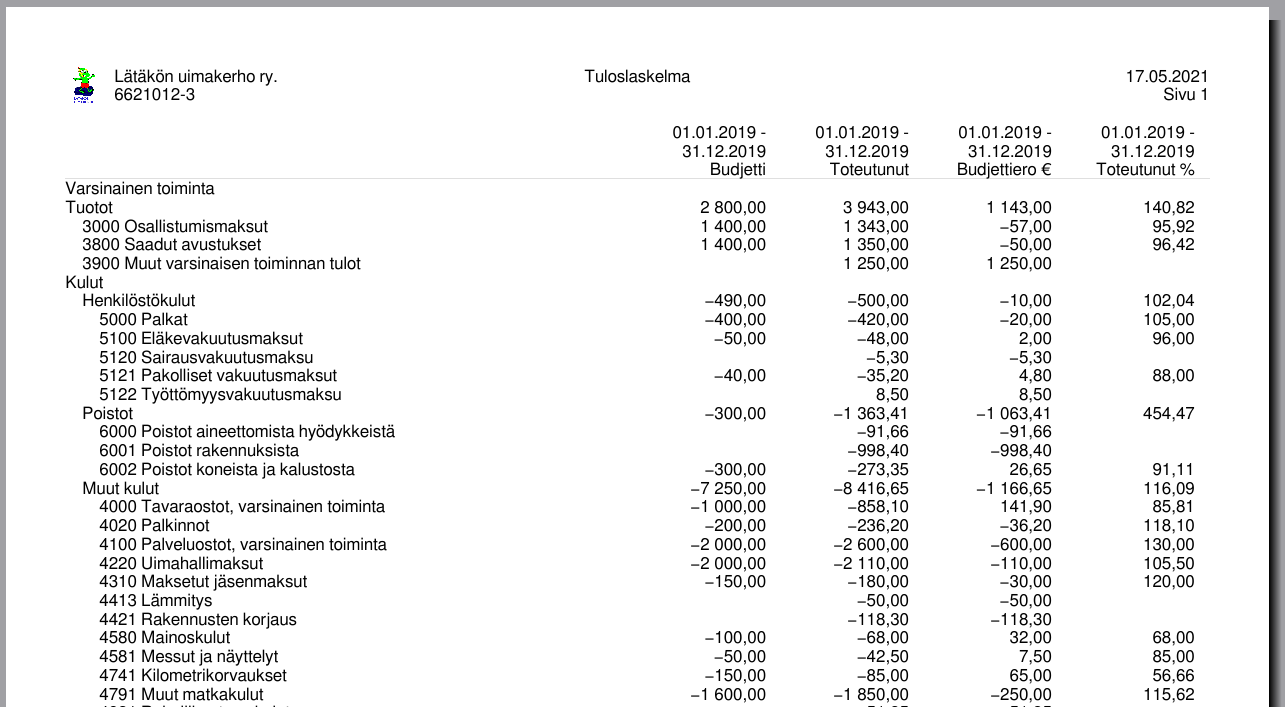
6 - Tase-erittely
Tase-erittely esittää, mistä tase koostuu.
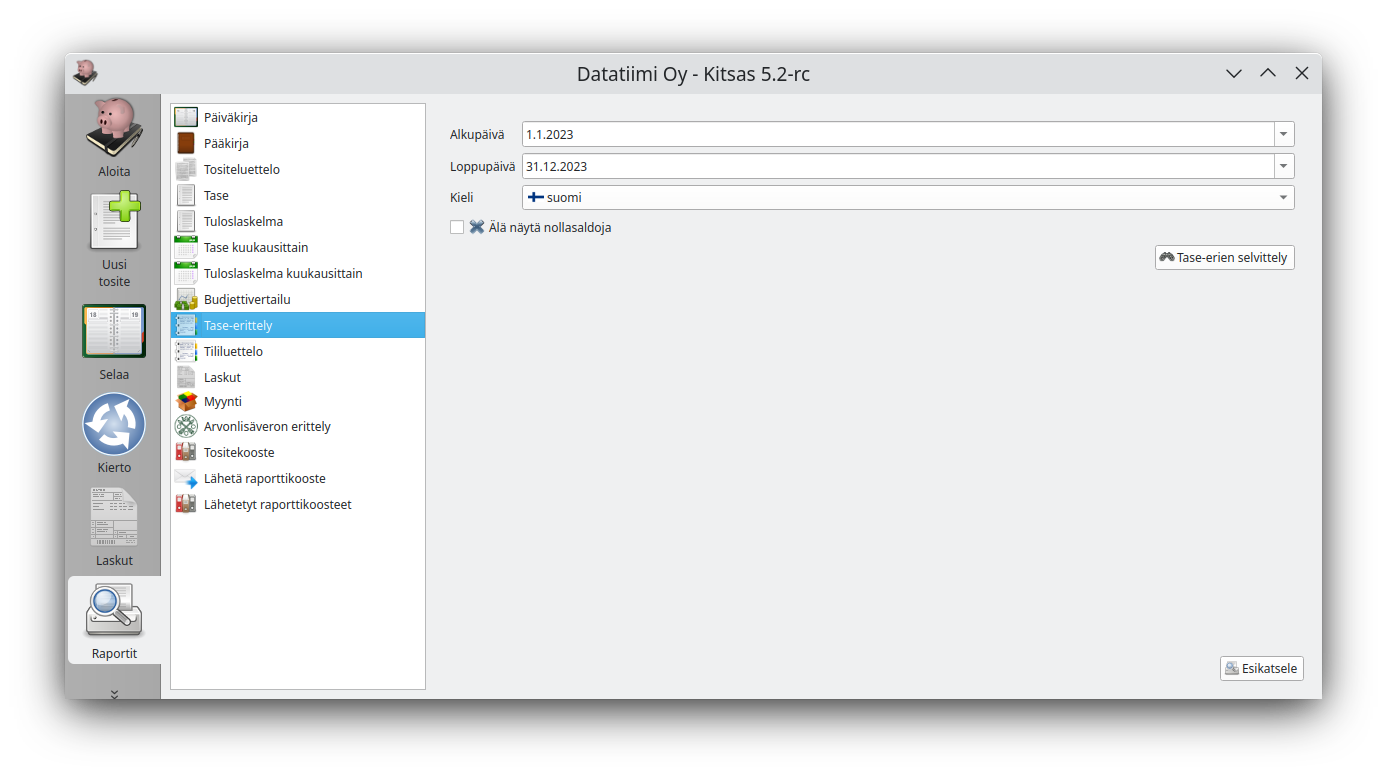
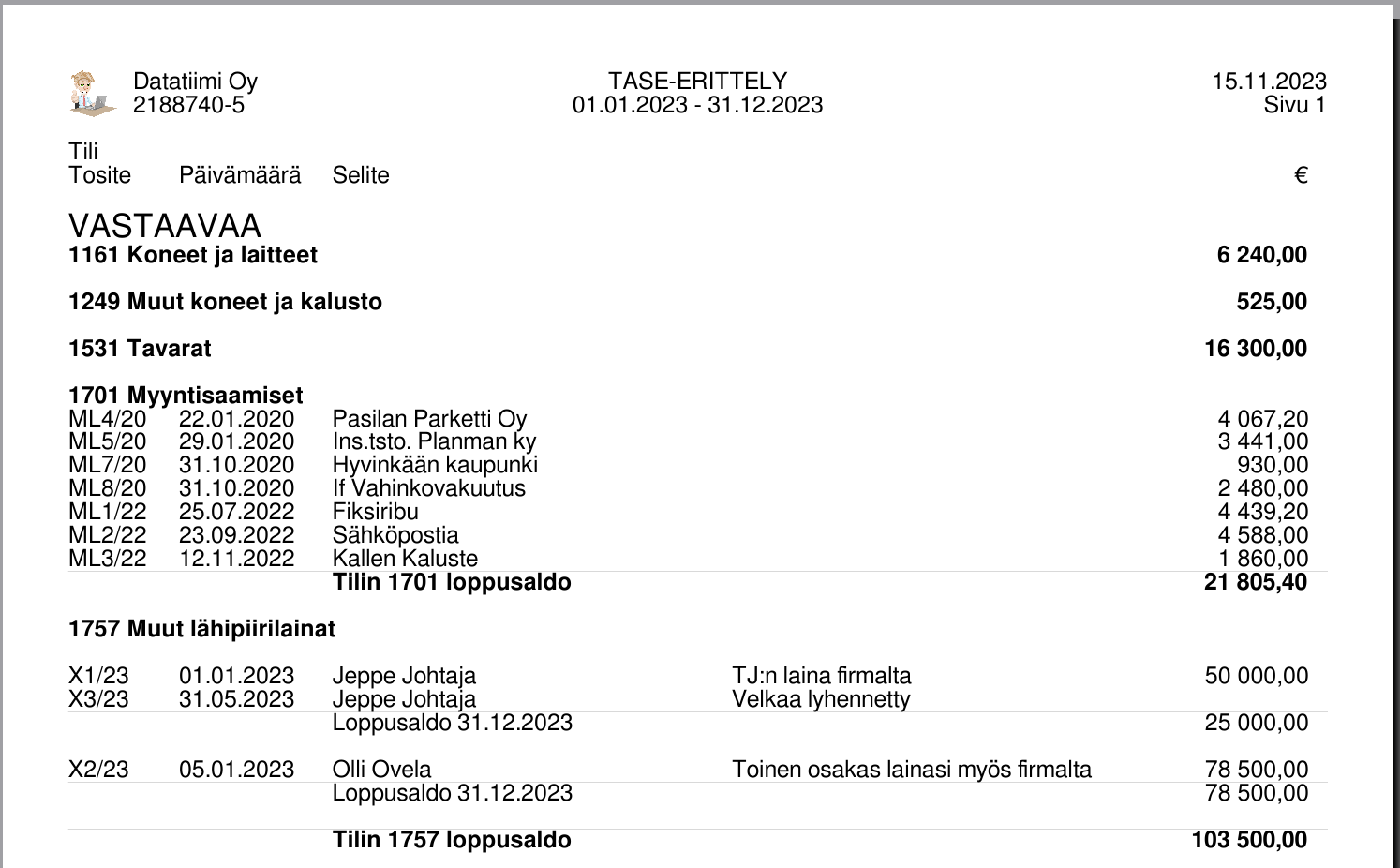
Kitsas ylläpitää koko ajan tase-erittelyä kirjaamisen yhteydessä määriteltyjen tase-erien perusteella. Tilin asetuksissa määritellään tilikohtaisesti, ylläpidetäänkö tilille tase-erittelyä ja kuinka laajana se tase-erittelylle tulostetaan.
Yllä olevassa esimerkissä Koneet ja kalusto -tilistä esitetään vain saldo, Myyntisaamisistä esitetään laskukohtaiset saldot ja Muista lähipiirilainoista esitetään myös lainoittain eritellyt tapahtumat tilikauden aikana.
Yksittäisen erittelyn muokkaaminen
Jos yksittäistä erittyä on tarpeen vielä muokata, on se helpointa viedä tekstinkäsittelyyn esikatseluikkunan HTML > Leikepöydälle valinnalla, jonka jälkeen erittelyn voi liittää tekstinkäsittelyssä.6.1 - Tase-erien selvittely
Tase-erien tutkiminen sekä korjaaminen
Ominaisuus on käytettävissä vain, kun kirjanpito tallennetaan Kitsaan pilveen
Tase-erittelyn Tase-erien selvitys -painikkeella avautuu työkalu, jolla voi tutkia tarkemmin ja muokata tase-eriä:
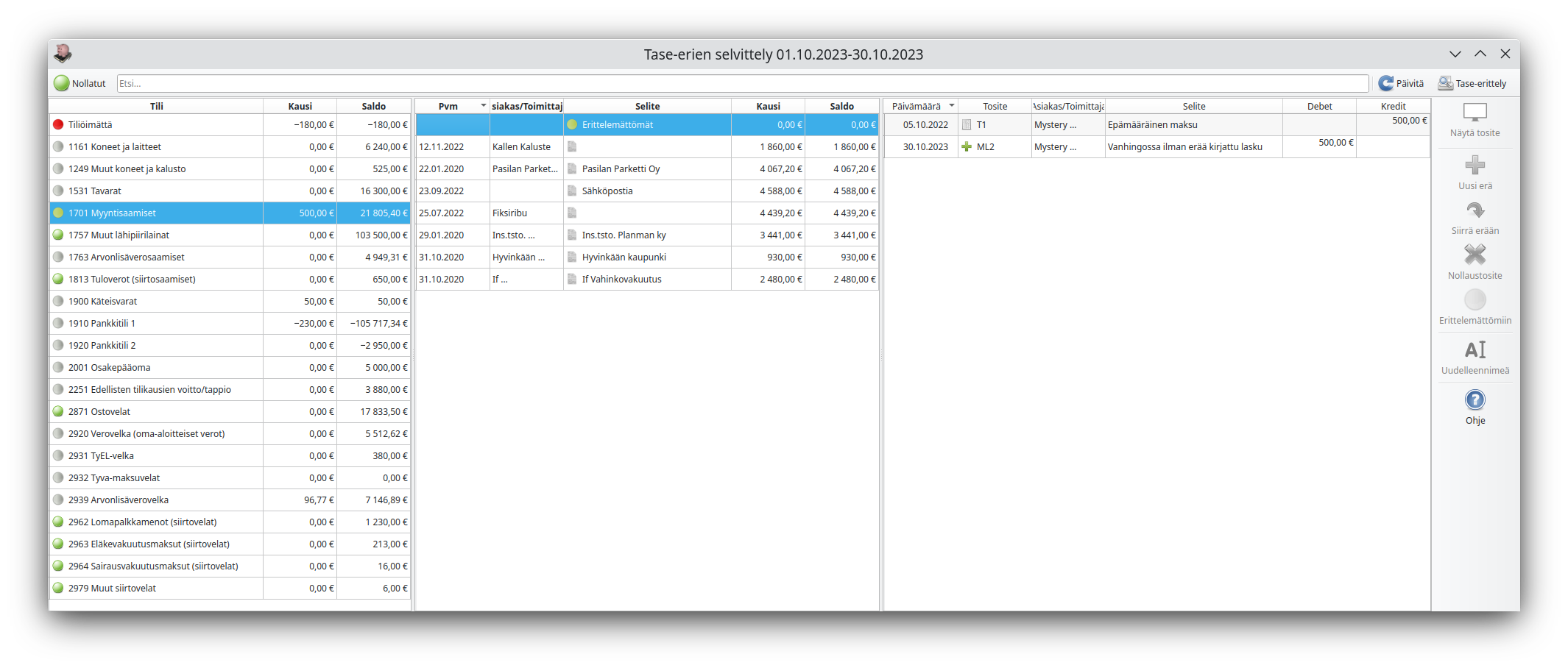
Vasemmanpuoleisimmassa sarakkeessa näkyvät tilit, niiden saldot erittelykauden lopussa sekä muutos kauden aikana.
- Punainen pallo merkitsee tiliöimättömiä tositteita
- Keltainen pallo ilmaisee tilit, joilla käytetään tase-eriä, mutta joilla on erittelemättömiä vientejä
- Vihreä pallo ilmaisee, että kaikki viennit on kohdistettu tase-erille
- Harmaa pallo tarkoittaa tiliä, jolla tase-erittely ei ole käytössä (esimerkiksi pankkitili)
Tilin valittuasi tulee keskimmäiseen sarakkeeseen kyseisen tilin tase-erät. Tase-erän valitsemalla näytetään oikeanpuoleisimmassa sarakkeessa viennit, joista tase-erä koostuu.
Yläpalkin Nollatut-painikkeella pääset tarkastelemaan niitä tase-eriä, joilla ei ole avointa saldoa (esimerkiksi maksettuja laskuja).
Isolla näytöllä työskenneltäessä tehokkain tapa työskennellä on avata vierekkäin tase-erittely sekä selvittelytyökalu.
Selvittelyn jälkeen minkään tilin kohdalla ei pitäisi enää olla punaista tai keltaista merkkiä.
Toiminnot
Näytä tosite
Avaa tositteen, johon valittu vienti kuuluu. Jos kirjauksen tiliöintiä tarvitsee vaihtaa, avaa tosite ja muokkaa sitä.
Uusi erä
Muodostaa valituista vienneistä uuden erän.

Tässä tilanteessa myyntisaamisiin on kirjattu sekä lasku että sen maksusuoritus ilman tase-erää. Valitsemalla nämä kaksi vientiä ja painamalla Uusi erä muodostetaan näistä vienneistä oma eränsä, jolla ei ole avointa saldoa.
Siirrä erään
Siirtää valitut viennit toiseen saman tilin tase-erään.
Nollaustosite
Muodostaa Muu-tyyppisen tositteeen, jolle on valmiiksi kirjattu tase-erän (tai valittujen vientien määrän) saldon nollaamiseen tarvittavat kirjaukset. Toiseen vientiin on vielä täydennettävä mm. tili, jolle erä nollataan.
Toimintoa voi käyttää esimerkiksi selvittelytilille joutuneen erän käsittelyyn tai luottotappion kirjaamiseen. Nollaustositteen voi muodostaa myös erälle, joka on syntynyt jo lukitulla tilikaudella ja jota ei sen takia voi enää muokata.
Erittelemättömiin
Poistaa valittujen vientien tase-erätiedot, jolloin ne siirtyvät erittelemättömiin vienteihin.
Uudelleennimeä
Muokkaa tase-erän muodostavan viennin selitettä. Tase-erän nimenä tase-erittelyssä käytetään sen aloittavan viennin selitettä, joten tällä toiminnolla voi kirjoittaa paremmin erää kuvaavan selitetekstin tase-erittelyä varten.
7 - Tililuettelo
Tililuettelossa on numerojärjestyksessä käytettävissä olevat kirjanpitotilit.
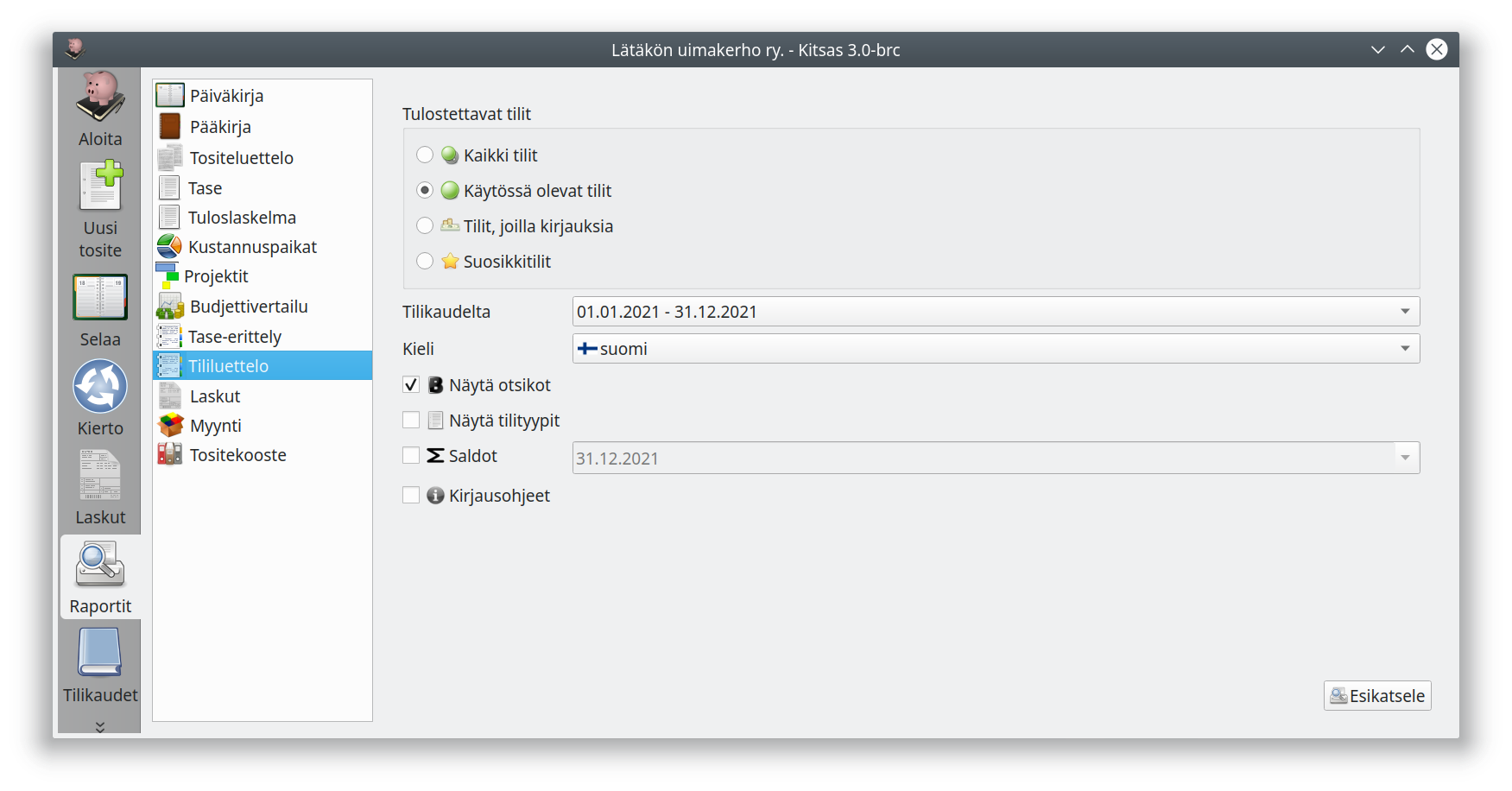
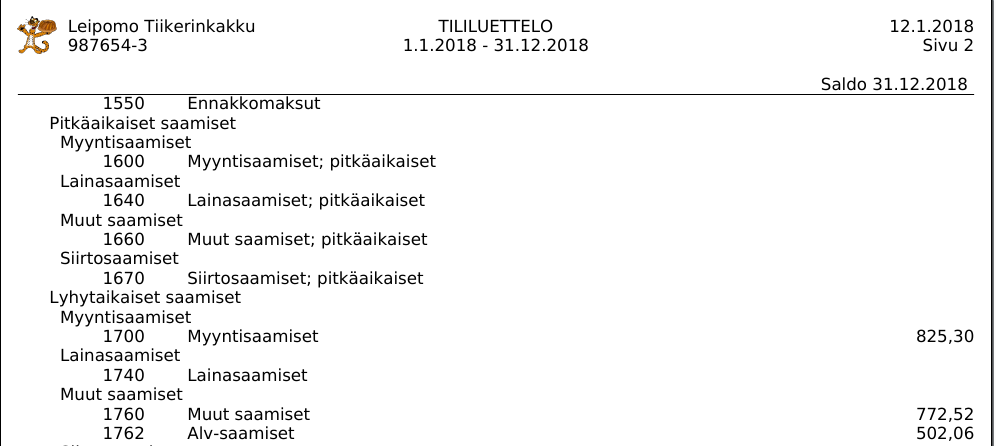
8 - Laskuluettelo
Luettelo osto- tai myyntilaskuista. Luetteloon voidaan poimia haluttuna päivänä avoimena olevat laskut.

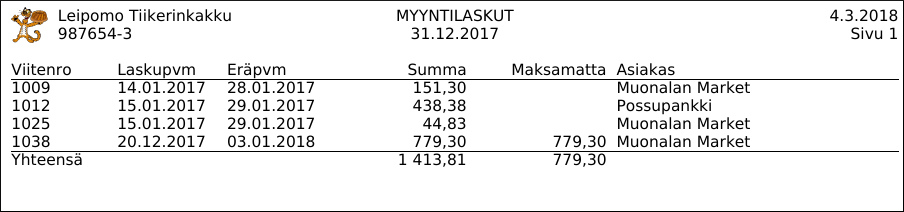
9 - Myyntiraportti
Raportti Kitsaan myyntilaskutuksella laskutetuista tuotteista, niiden määrästä, keskimääräisestä kappalehinnasta ja kokonaismyynnistä.
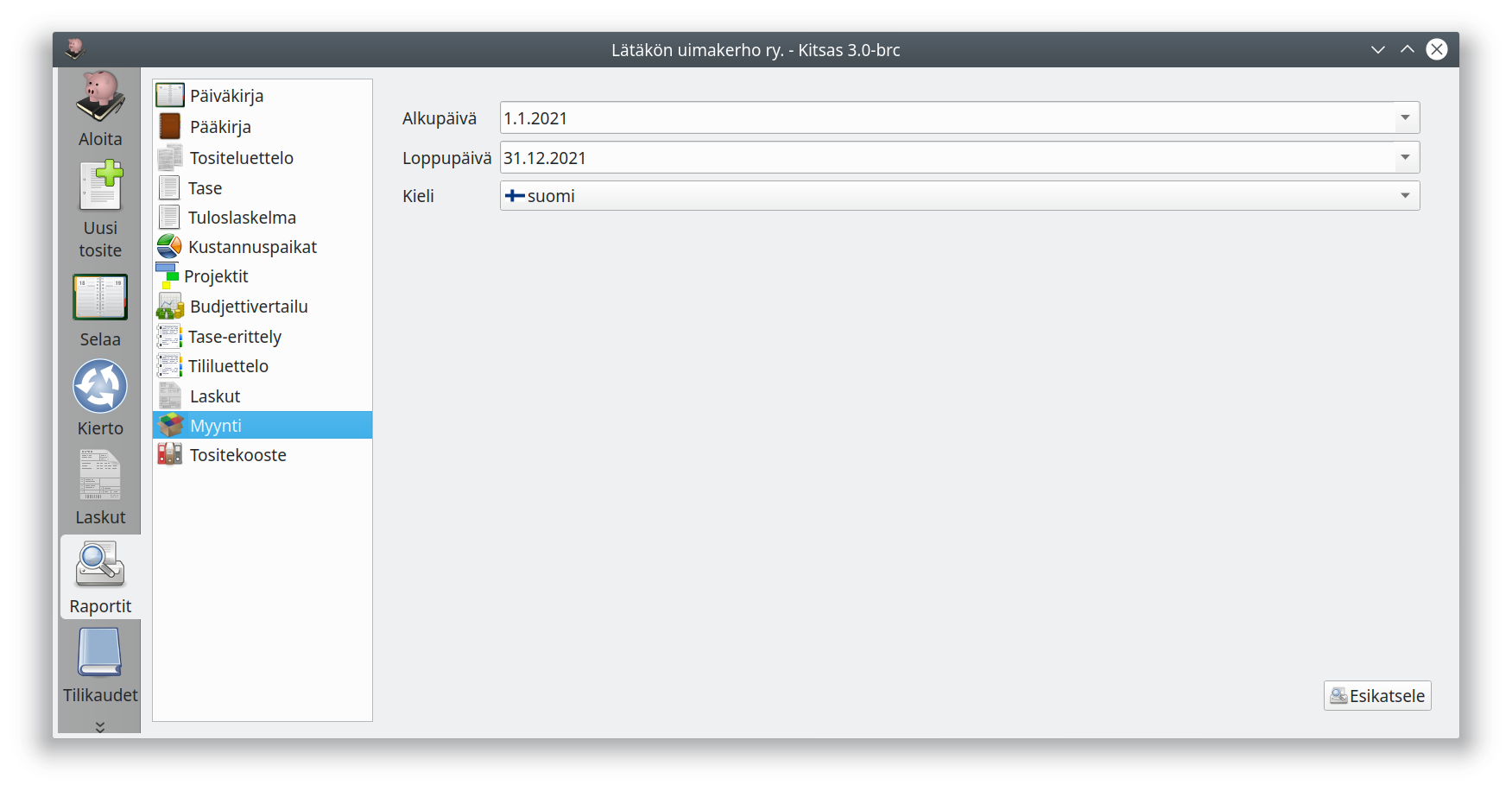

10 - Arvonlisäveron erittely
Arvonlisäveron erittelyllä voit tarkastella arvonlisäveron määriä ja arvonlisäverollisia kirjauksia myös kesken verokauden.
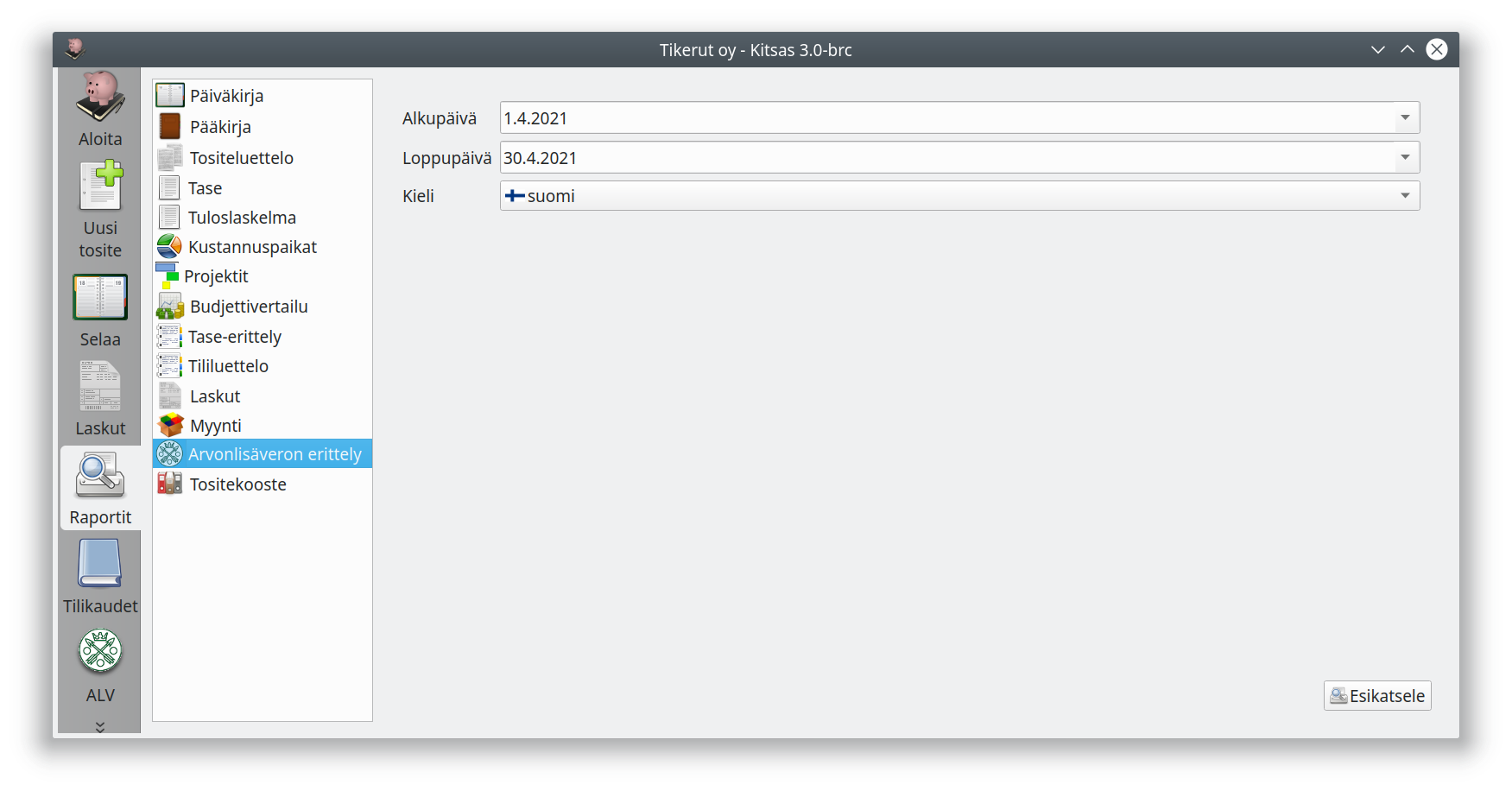
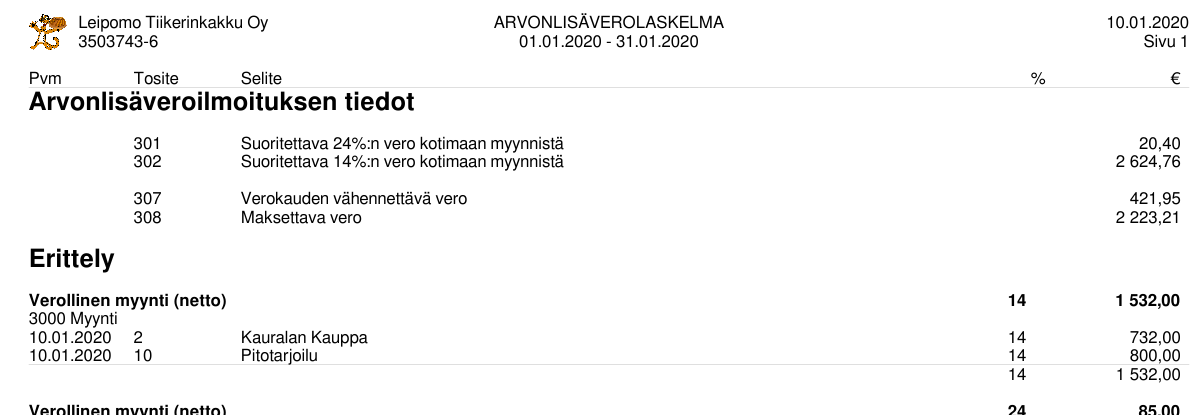
11 - Tositekooste
Tositekoosteeseen voidaan poimia sähköisiä tositteita halutulla rajauksella.
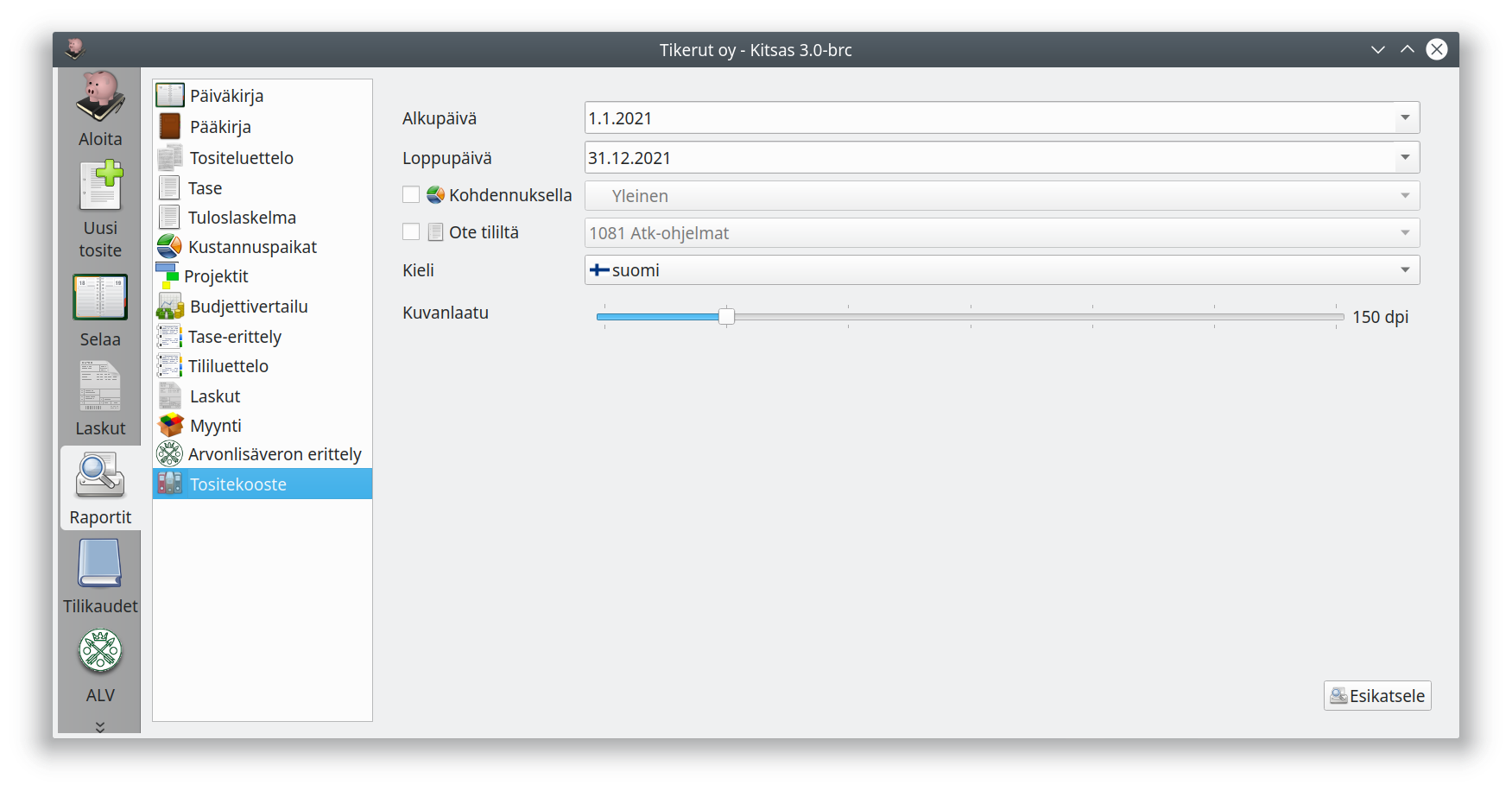
Tositekoosteella voit tulostaa sähköisessä muodossa olevia tositteita halutulla ajanjakso-, tili- ja kohdennusrajauksella. Toiminta on suunniteltu tilanteisiin, joissa yhdistyksen pitää toimittaa kaikki tiettyyn avustuskohteeseen liittyvät tositteet avustuksen myöntäjälle.